Page 1
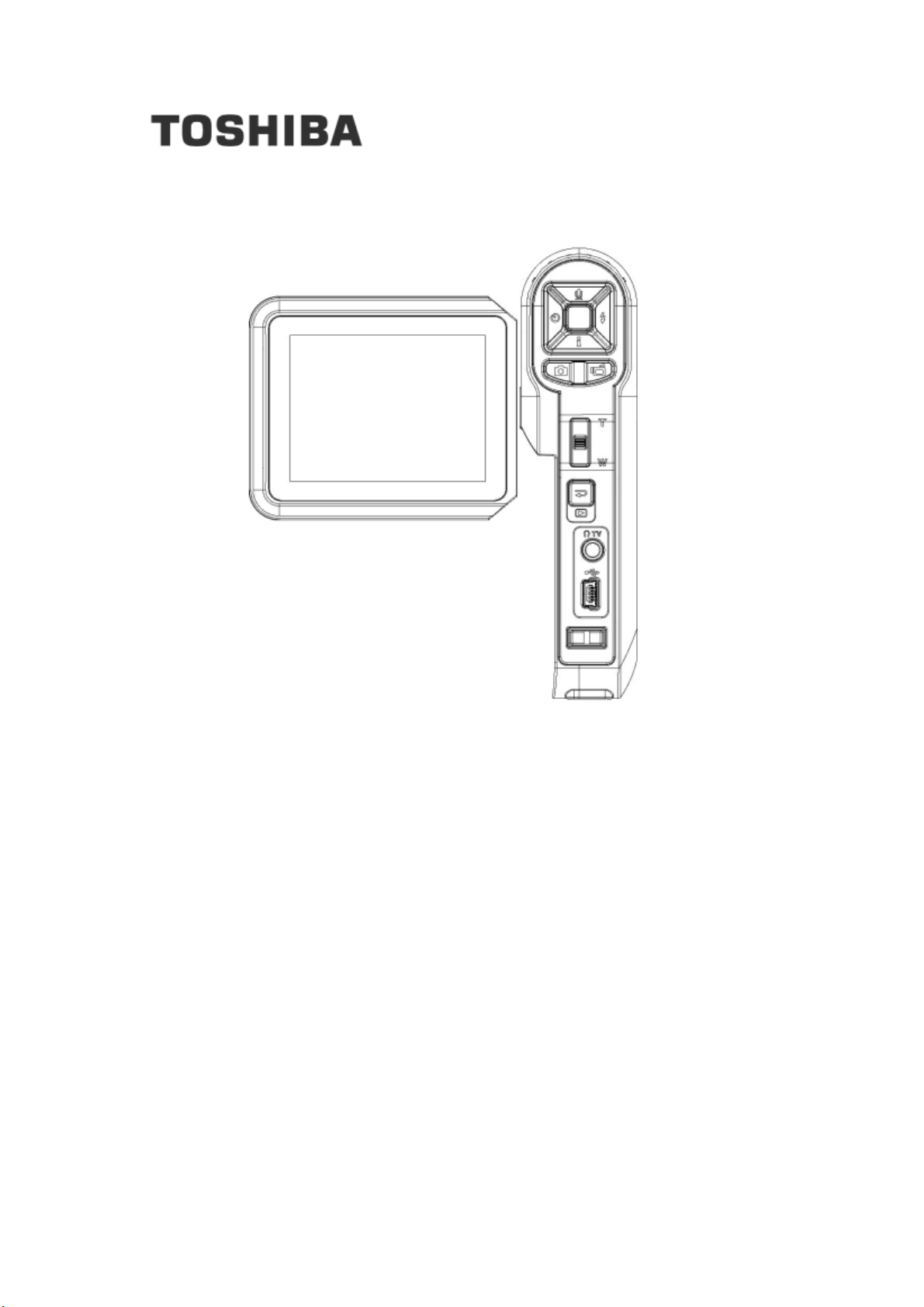
Camileo Pro
Manual del usuario
1
Page 2
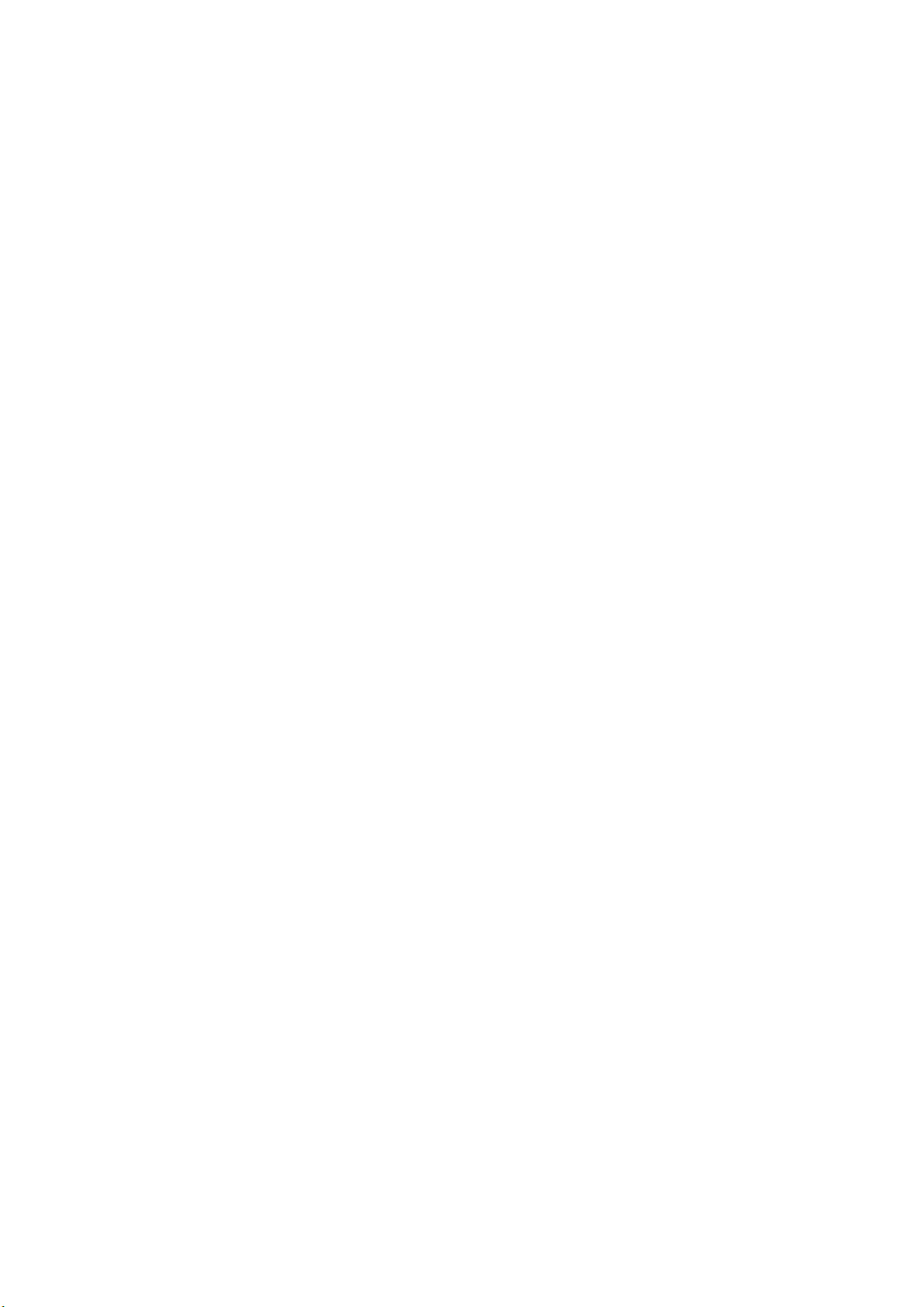
Español
Contenido
Sección 1 Conocer su cámara ................................................................. 1
Sección 2 Preparación y puesta en marcha.............................................. 4
Sección 3 Modo Grabar........................................................................... 6
Sección 4 Modo Reproducir................................................................... 33
Sección 5 Escuchar música MP3 ........................................................... 45
Sección 6 Lectura de libros electrónicos................................................. 48
Sección 7 Ver películas MPEG4 en el PC................................................ 50
Sección 8 Ver fotos y películas en un TV................................................. 51
Sección 9 Conversor de archivos de vídeo ............................................. 52
Sección 10 El CD de software incluido contiene Arcsoft.......................... 55
Sección 11 Transferir datos a un ordenador ........................................... 57
Sección 12 Especificaciones y requisitos del sistema.............................. 59
2
Page 3
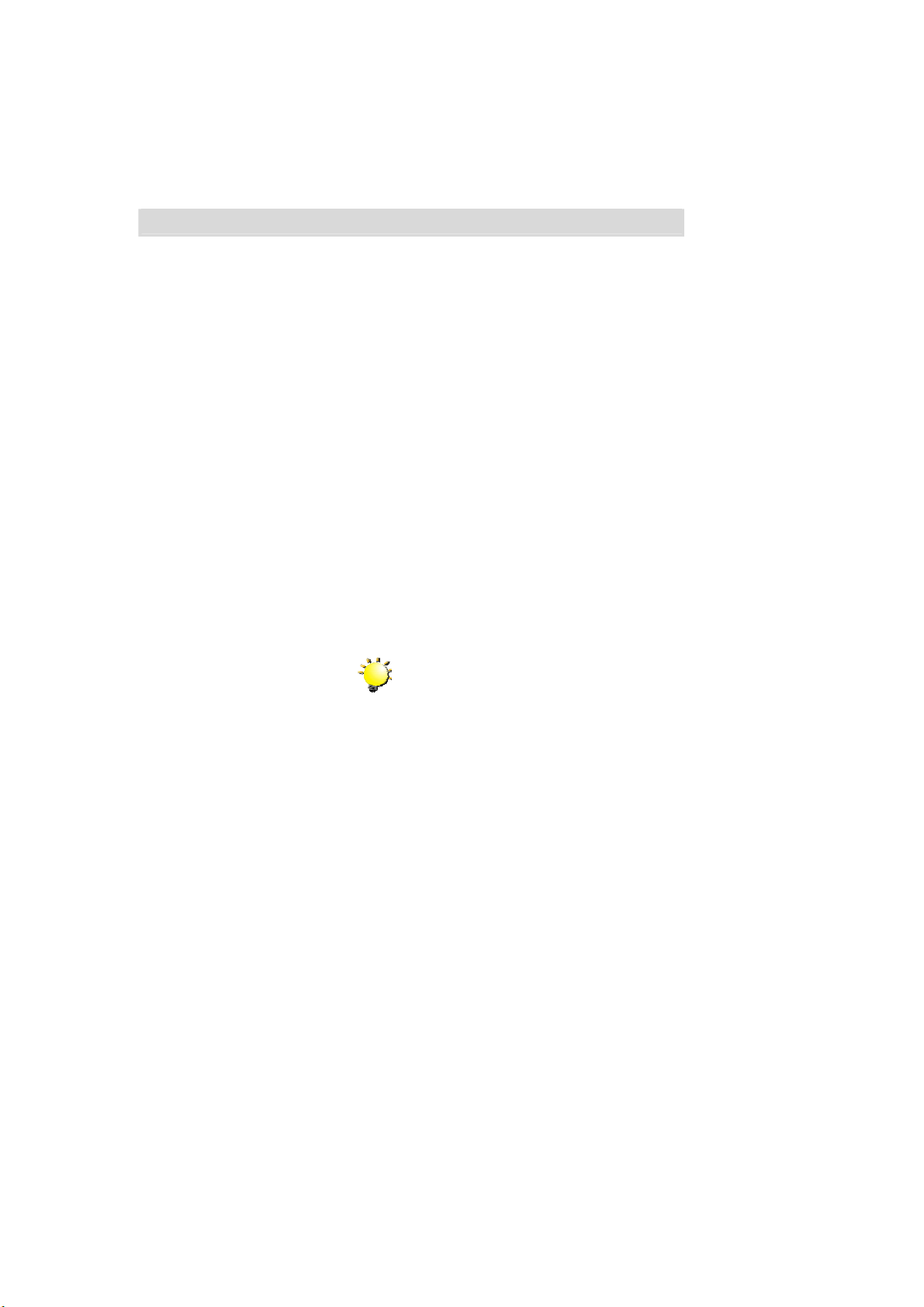
Sección 1
Conocer su cámara
★Vista previa
La cámara con sensor de 7 megapíxeles puede grabar películas MPEG-4. Utilizando la tecnología
MPEG-4, se puede grabar más vídeo en una cantidad determinada de memoria. También se
pueden proporcionar imágenes de alta calidad de hasta 11 megapíxeles sin problemas. Con el
monitor LCD color, el usuario podrá componer las imágenes y luego examinarlas fácilmente.
El balance de la exposición y del color se puede ajustar automáticamente o permitir ser cambiado
manualmente. Su Zoom óptico 3x y su zoom digital 4x aumentan el control del usuario sobre las
películas e imágenes que tome. La cámara también es ideal para el uso como cámara PC
conectada al ordenador a través del puerto USB 2.0 de alta velocidad
La cámara incorpora 64MB de memoria para que pueda tomar fotos y vídeos sin tarjeta de
memoria. La ranura de la tarjeta de memoria le permite aumentar la capacidad de almacenamiento
hasta 4G.
Nota:
La memoria integrada de 64MB ha sido utilizada
parcialmente para código de firmware.
★Accesorios estándar
Abra el paquete y compruebe si los siguientes accesorios están presentes:
z Cámara
z Cable USB
z Adaptador de alimentación
z Cable TV
z NP 60 batería
z Guía rápida
z CD-ROM (Controlador, Software Arcsoft y Manual del usuario)
z Auriculares
z Correa
z Funda
z Trípode
z Tarjeta SD (opcional)
1
Page 4
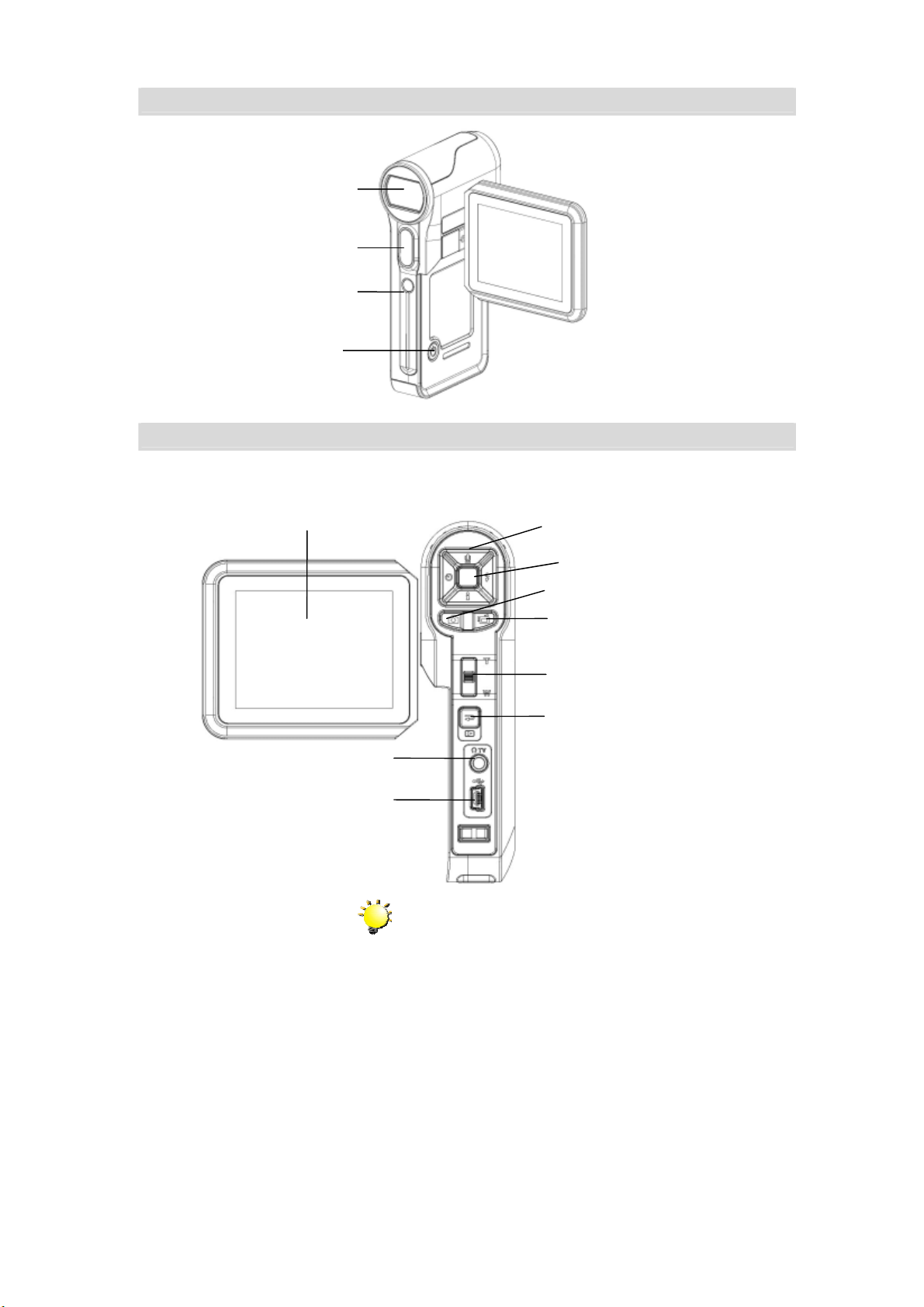
★Vista frontal
Receptor IR
Botón de encendido
★Ilustración del teclado
Lente
Flash
LCD de TFT
Puerto de salida de TV / auriculares
Puerto Mini USB 2.0
Botones de dirección
Botón del Entre
Botón del obturador de imagen
Botón del obturador de vídeo
Botón del zoom/AEL
Botón GRABAR/REPRODUCIR
Nota:
Tenga en cuenta que el monitor LCD solamente se
puede girar 270 grados en una dirección. Si no cumple
esta indicación, ¡el monitor se romperá! No intente girar
el monitor más de 270 grados.
2
Page 5
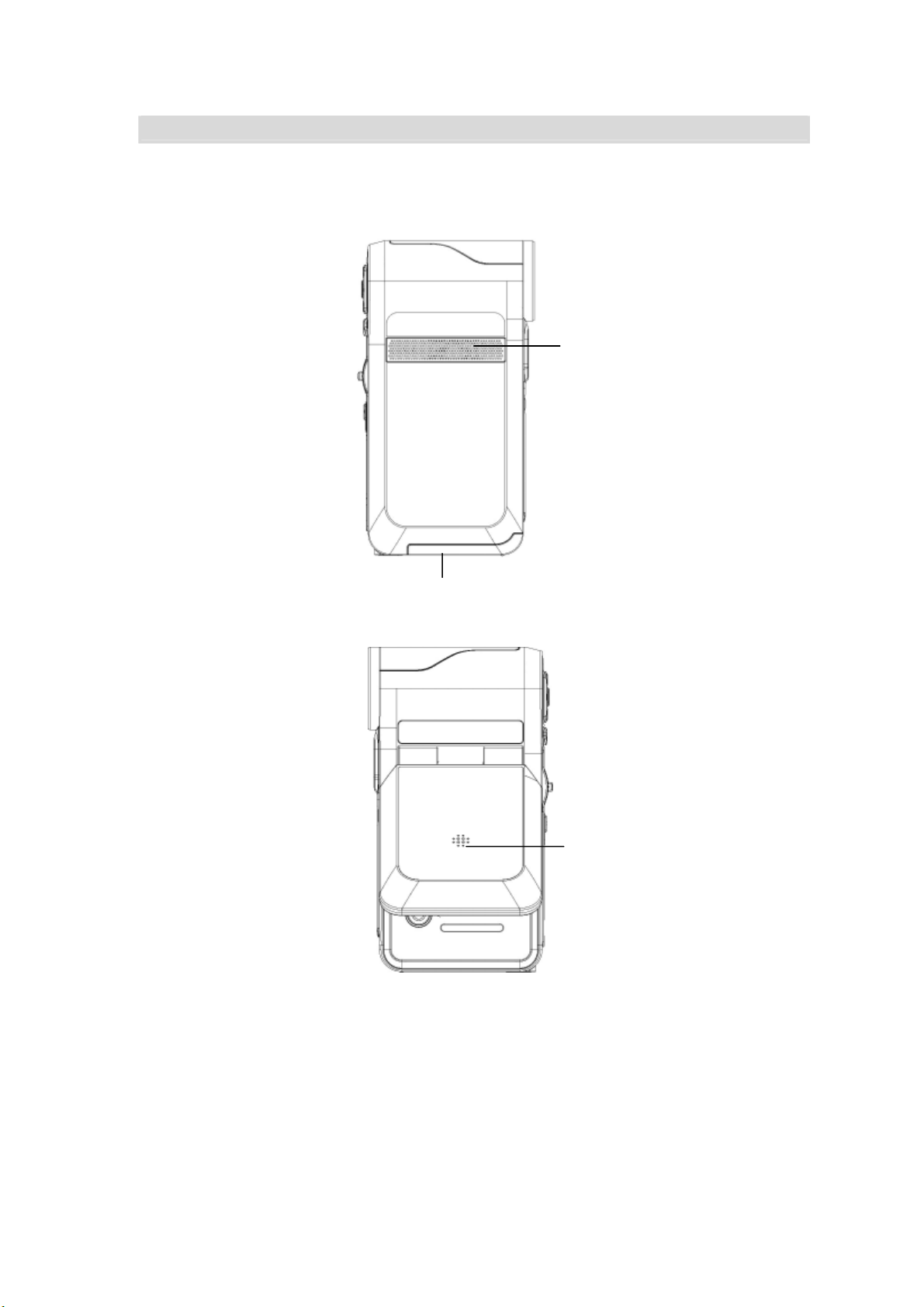
A
★Vista lateral
ltavoz
Tapa de la batería/ tarjeta SD
Micrófono
3
Page 6
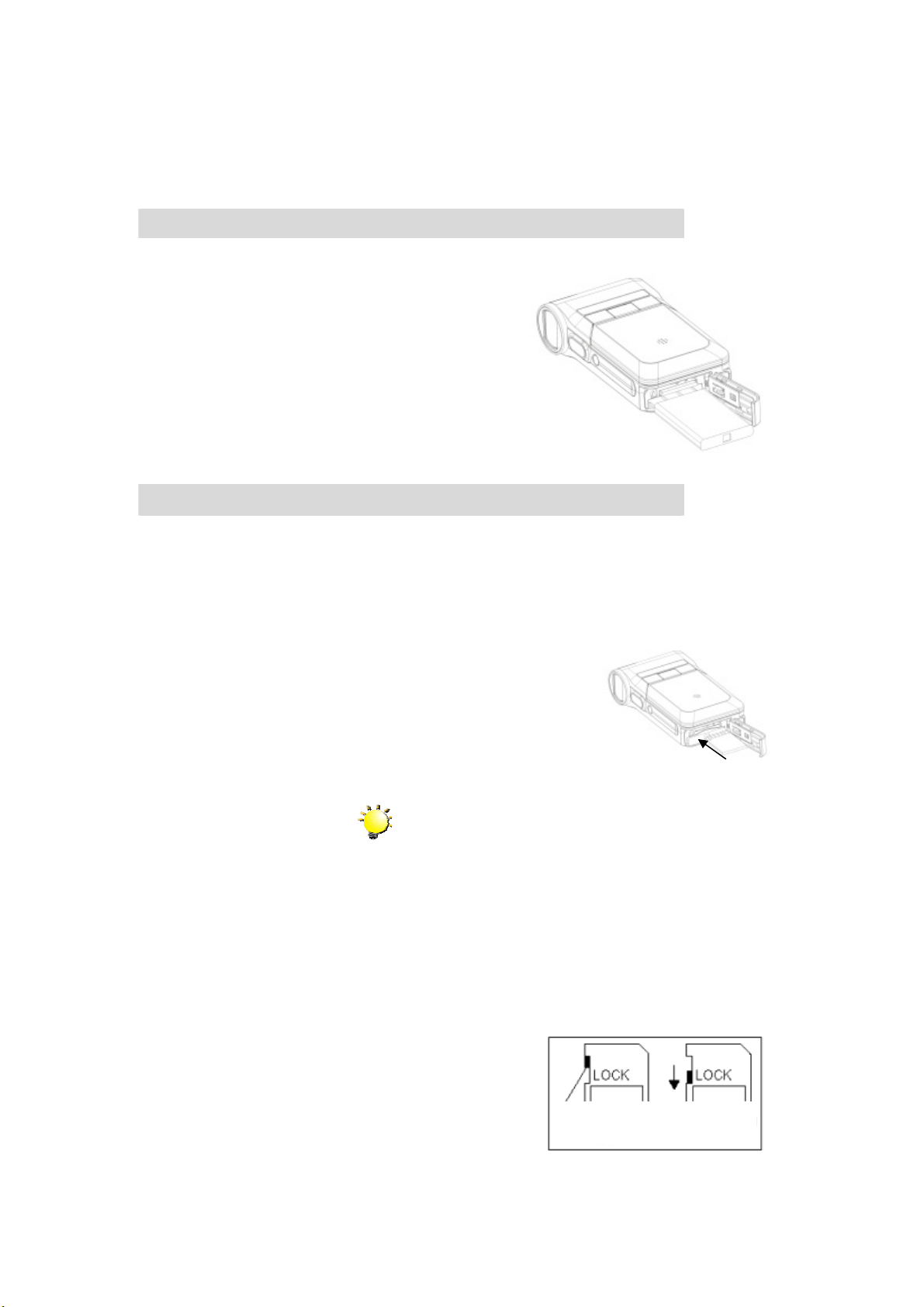
Sección 2
A
Preparación y puesta en marcha
★ Colocación de la batería
ntes de poder usar la cámara, deberá colocar la
batería de Li-ion recargable NP60.
1. Deslice la tapa de la batería siguiendo la
dirección de la flecha.
2. Inserte la batería siguiendo las marcas de
polaridad correcta ( + o -)
3. Cierre bien la tapa de la batería.
★ Insertar y quitar una tarjeta SD(opcional)
La cámara viene con una memoria interna de 64 MB, permitiéndole almacenar fotos, películas, voz
y música. Puede expandir la capacidad de memoria usando una tarjeta de memoria SD o MMC de
hasta 4G. Para insertar una tarjeta de memoria, consulte la figura siguiente:
1. Inserte la tarjeta de memoria hasta que se ajuste en posición.
2. Para quitar una tarjeta SD instalada, pulse la tarjeta hacia dentro
para soltarla.
3. Cuando la tarjeta salte, sáquela con cuidado de la ranura.
Nota:
Cuando la tarjeta de memoria esté insertada, las
películas y fotos se graban en la tarjeta y no en la
memoria interna.
★ Proteger datos en una tarjeta SD
La tarjeta SD es de sólo lectura cuando se bloquea. No se podrá grabar fotos, películas ni voz
cuando la tarjeta SD esté bloqueada. Compruebe que el bloqueo esté en la posición
desbloqueada cuando grabe fotos, películas y voz.
Posición de escritura
Writeable position
Writeable position
Posición de
protección
Write-Protected
Write-Protected
contra escritura
Position
Position
4
Page 7

★ Encender la cámara y primeros pasos
Para encender la cámara:
(1) Abra el panel LCD; la cámara se encenderá automáticamente.
(2) O pulse el botón de alimentación durante un segundo para encenderla.
Ö Para grabar una película, pulse el botón del obturador de película (
Ö Para tomar una foto, pulse el botón del obturador de foto( ).
Ö Para grabar la voz, pulse el botón de arriba de los botones de dirección y pulse el botón del
obturador de película (
Ö Para ver películas, imágenes, o mp3 y grabaciones de voz almacenadas, así como leer
eBooks, presione el botón GRABAR/REPRODUCIR una vez para cambiar al Modo
Reproducción.
) para iniciar la grabación de voz.
).
★ Apagar la cámara
Para desactivar la Cámara, puede presionar el botón de Encendido durante un segundo, o colocar
el panel LCD de nuevo en su posición original.
5
Page 8
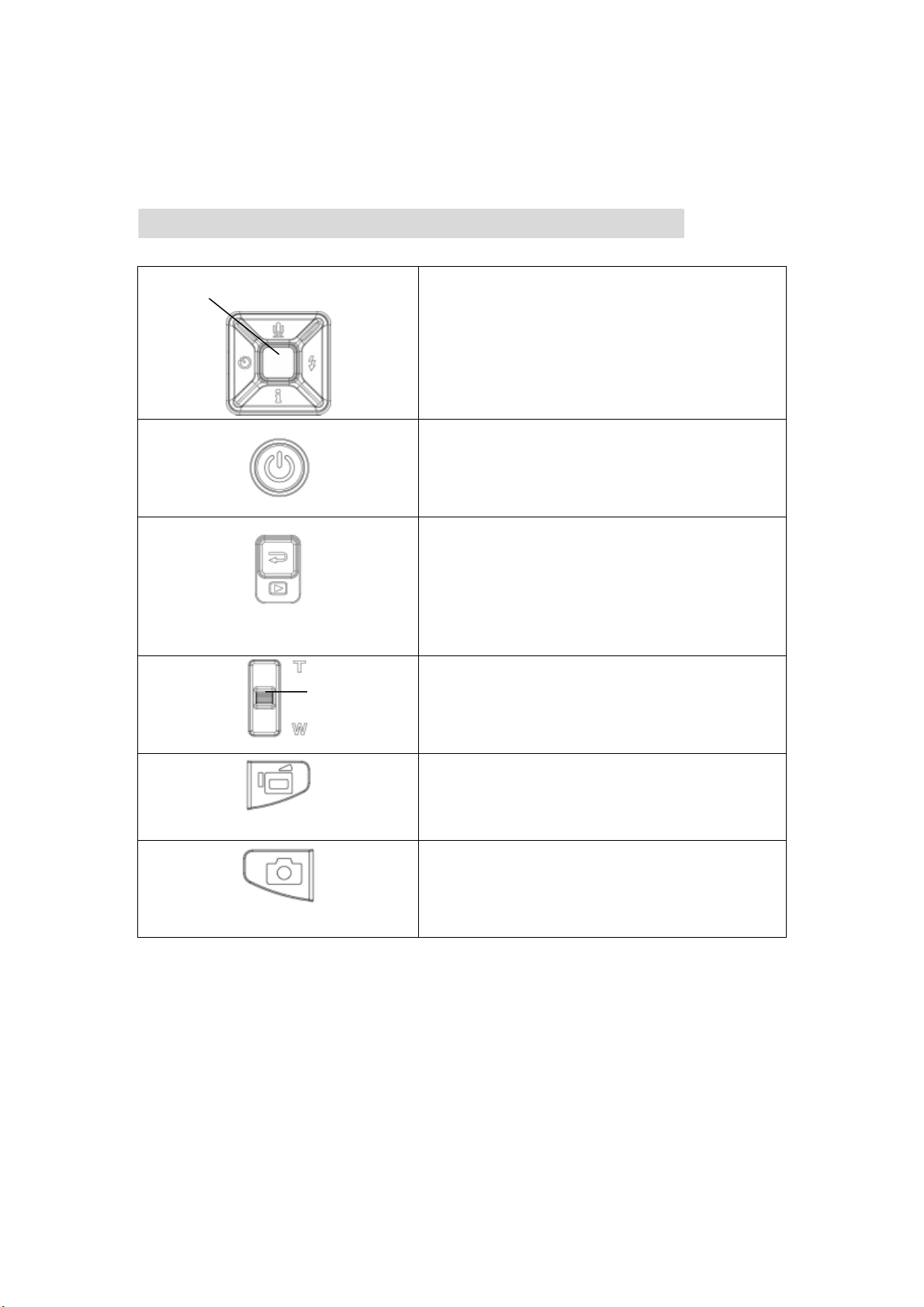
★ Fuciones de los botones
A
Sección 3
Modo Grabar
Botón del Entre
Botón del AEL
Botón derecho: Flash Activado/Desactivado/
Reducción de ojos rojos/Luz adicional
Botón izquierdo: Auto-disparo ACTIVADO / APAGADO
Botón abajo: Modo de grabación de voz
Botón arriba: Información del LCD ACTIVADA /
APAGADA
Botón del Entre: Menú ACTIVADO
Botón de alimentación: Manténgalo pulsado un
segundo para encender o apagar la cámara.
Función de los botones GRABACIÓN &
REPRODUCCIÓN:
1. Conmutan entre los modos de Grabación y
Reproducción.
2. Vuelve a la página anterior.
Botón Tele-Ancho (Tele-Wide):
zoom digital.
cercar y alejar con el
Botón del AEL: Bloqueo de exposición automática
Botón del obturador de película:
1. Comienza a grabar la película o graba la voz.
2. Para detener la grabación, presiónelo de nuevo.
Botón del obturador de foto:
1. Primer disparo: enfoque automático
2. Segundo disparo: toma de la fotografía
6
Page 9
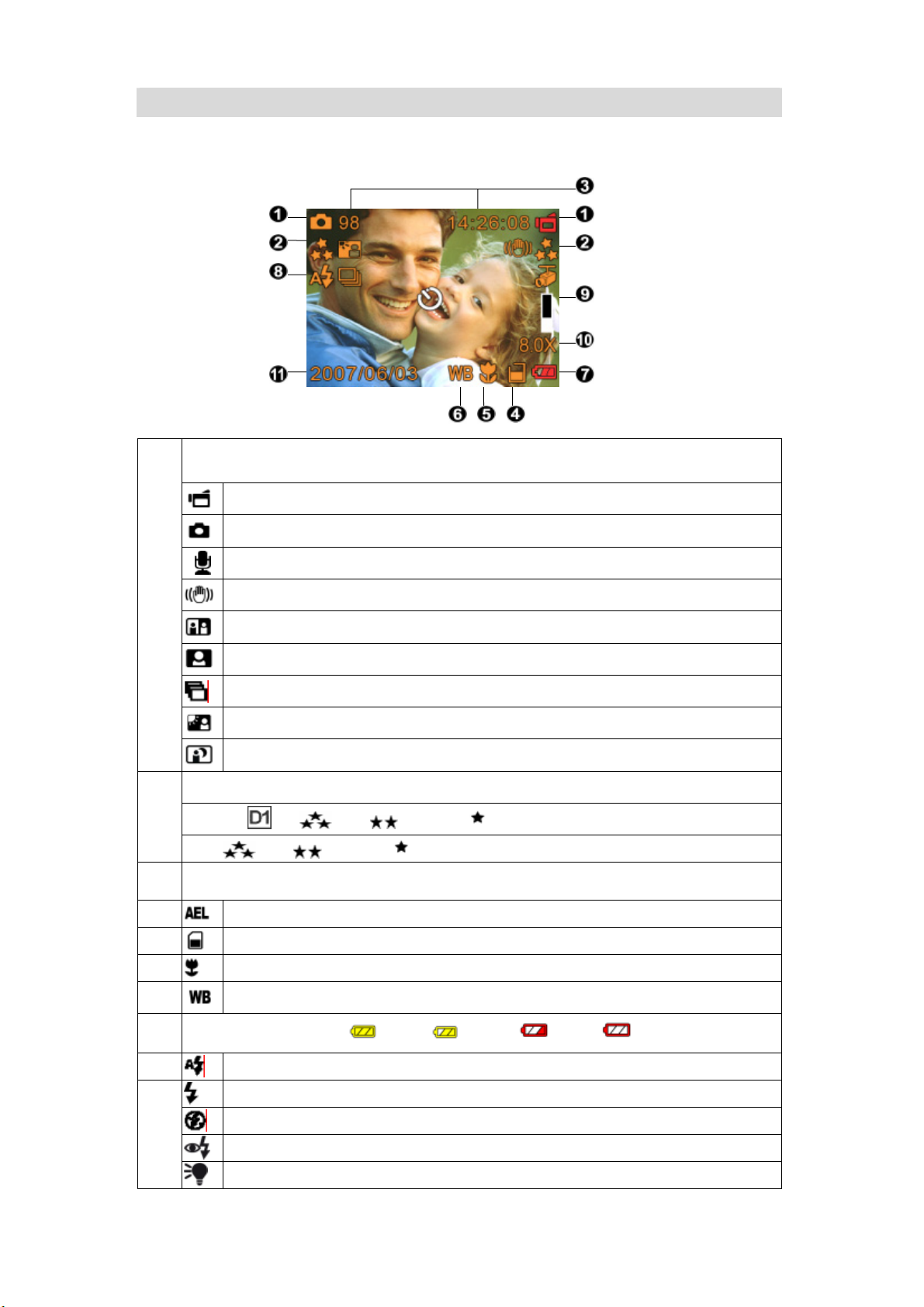
★ Información del monitor LCD
El indicador mostrado puede aparecer en el LCD mientras graba películas y fotos:
Modo Grabar
(1)
(2) Resolución
(3)
(4)
(5)
(6)
(7)
(8)
(9)
Modo grabación de película
Modo grabación de foto
Modo grabación de voz
Estabilización del movimiento
Modo dos en uno
Marco de foto
Modo foto múltiple
Luz de fondo
Modo Nocturno
Película :
Foto:
El número de fotos o tiempo de grabación de películas/voz que todavía se puede tomar a
la resolución actual.
Bloqueo de exposición automática
Tarjeta SD insertada
Enfoque en posición Macro
Balance de blancos
Indicador de la batería:
Flash automático
Flash activado
Flash desactivado
Reducción de ojos rojos
Luz adicional
D1/ Alta / Estándar/ Baja
Alta / Estándar/ Baja
Llena / media / baja / vacía
7
Page 10
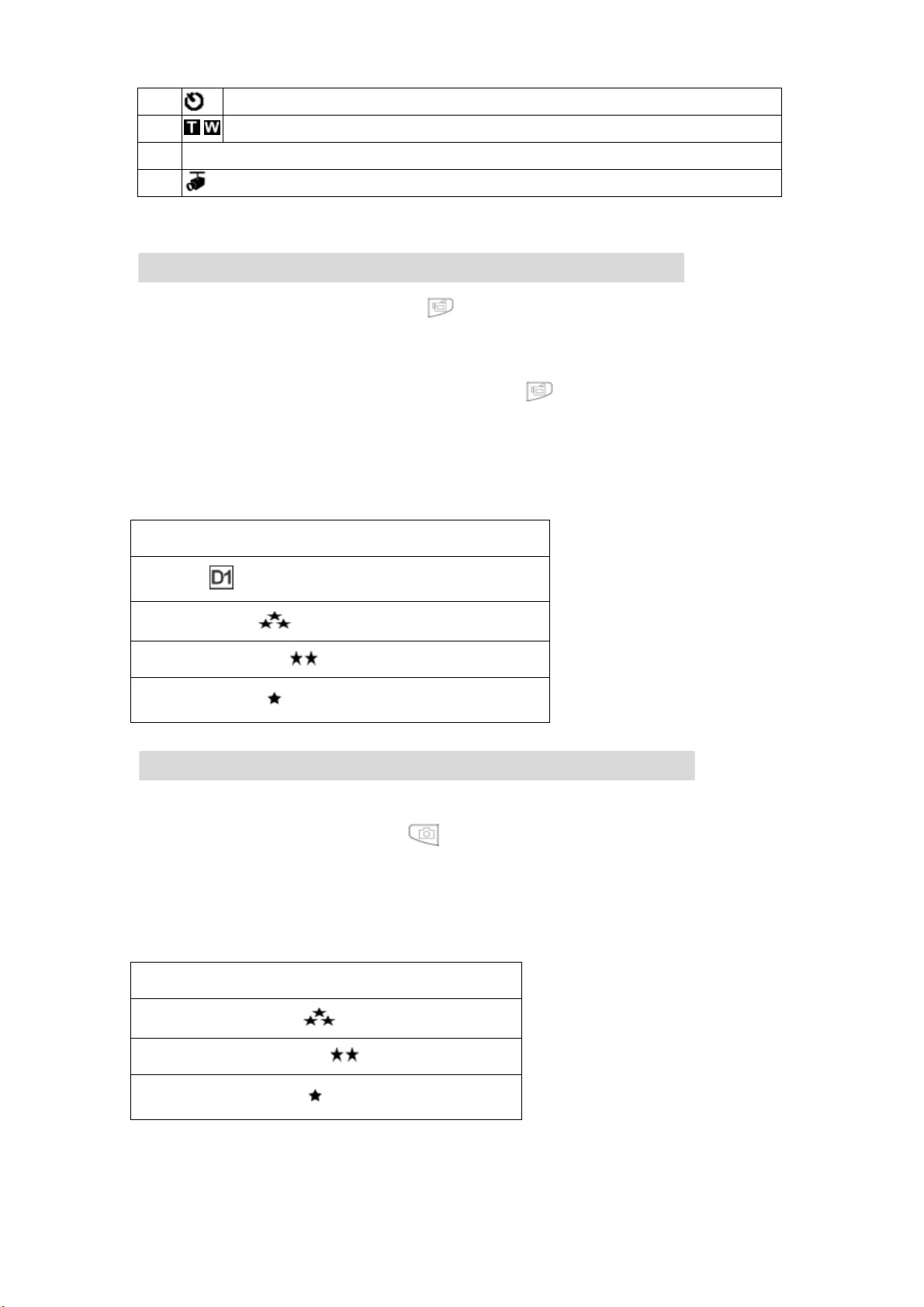
(10)
(11)
(12) Fecha/Hora AAAA/MM/DD HH:MM
Modo temporizador
Zoom 12X (Zoom óptico 3X x Zoom digital 4X)
/
(13)
Detección de movimiento
★Grabación de película MPEG4
Presione el botón de Disparo de Película ( ) para iniciar la grabación. Cuando se graba una
película, aparecerá un indicador de tiempo en el monitor LCD. Para detener la grabación, pulse de
nuevo el botón del obturador de película(
GRABACIÓN/REPRODUCCIÓN para ver la película grabada.
Hay tres resoluciones disponibles para película.
Calidad
D1
Calidad alta
). Presione el botón de
Calidad estándar
Calidad baja
★ Grabación de foto
Pulse el botón de disparo para enfocar (
Presione el botón de GRABACIÓN/REPRODUCCIÓN para ver la imagen
Hay tres configuraciones de resolución.
Calidad de imagen
Calidad alta
Calidad estándar
Calidad baja
). Púlselo de nuevo para tomar una fotografía.
8
Page 11
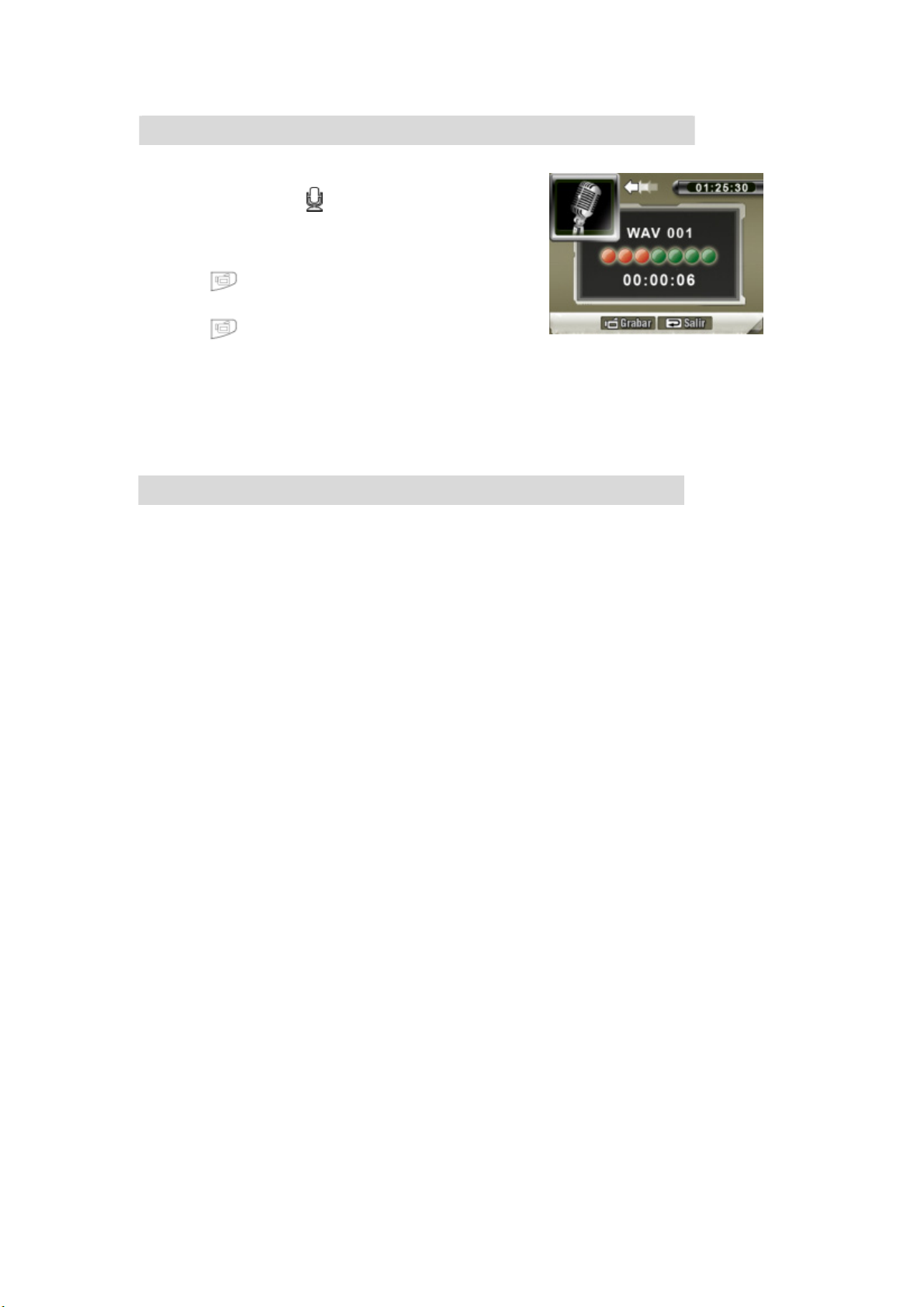
★ Grabación de voz
1. Pulse el botón (
de dirección para cambiar al modo de
grabación de voz.
2. Pulse el botón del obturador de película
(
) para grabar voz.
3. Pulse el botón del obturador de película
(
) de nuevo para detener la
grabación.
4. Presione el botón de
GRABACIÓN/REPRODUCCIÓN para ver
la voz grabada
) superior de los botones
★ Usar el zoom digital
El zoom óptico & digital aumenta las imágenes durante la grabación de películas o la toma de
fotografías.
1. Para acercar/alejar, pulse el botón Tele/Wide.
2. El zoom puede configurarse entre 1x y 12x (3x óptico * 4x digital), indicándose la relación de
aumento en la barra T/W de la pantalla LCD.
9
Page 12
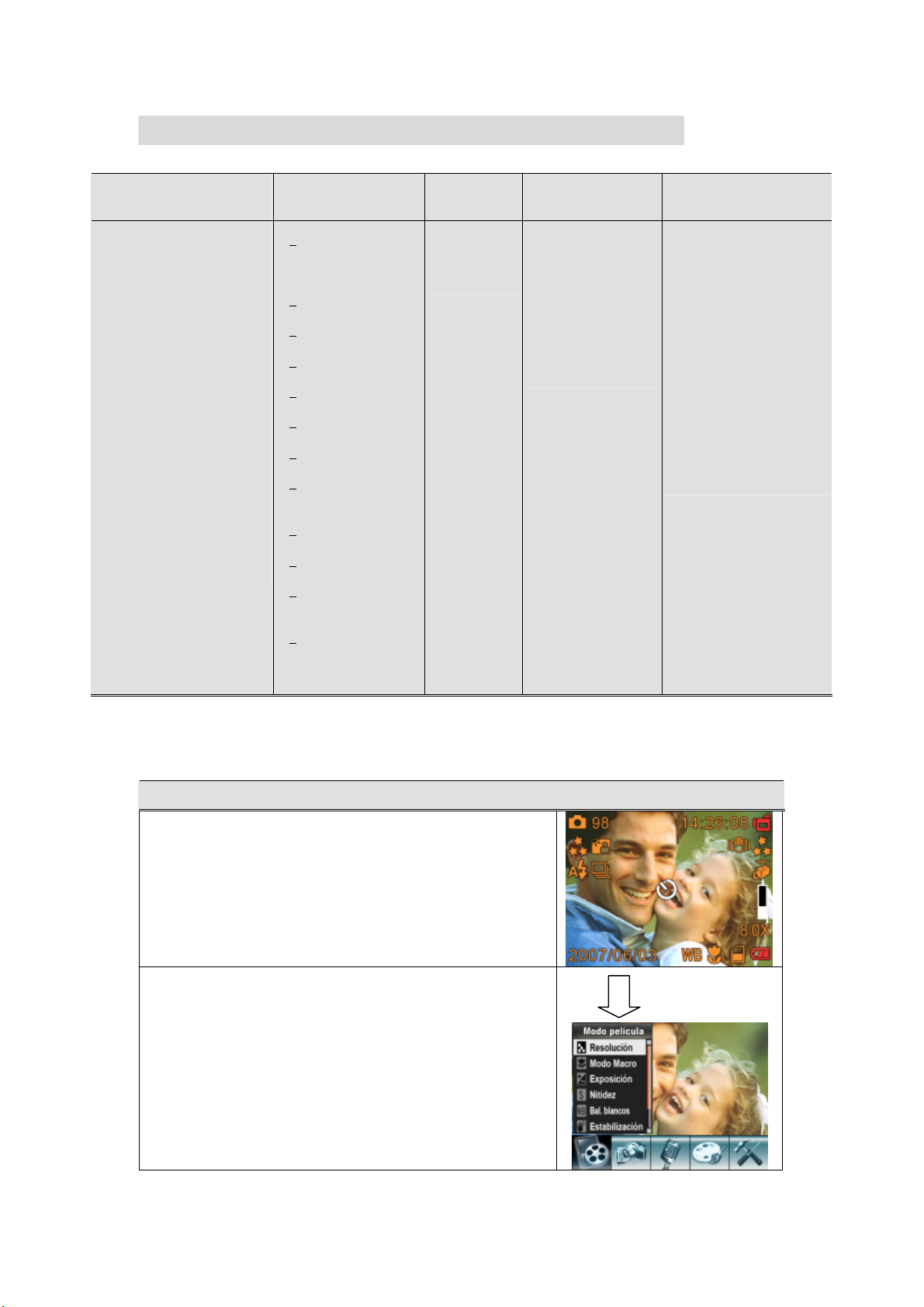
★ Opciones para el modo Grabar
Modo Película Modo Cámara Modo voz Efecto Ajustar
z Resolución
z Modo Macro
z Exposición
z Luz
z Nitidez
z Balance de blancos
z Estabilización
z Detector de
movimiento
z Modo Nocturno
z Salir
z Resolución
z Modo Macro
z Exposición
z Dos en uno
z Marco de foto
z Flash
z Temporizador
z Nitidez
z Balance de
blancos
z Foto múltiple
z Luz de fondo
z Impresión de
fecha
z Modo Nocturno
z Salir
z ACT
z Salir
z Normal
z Blanco/Negro
z Clásico
z Negativo
z Salir
z Sonido
z Pantalla inicial
z Ajuste de la hora
z Formatear memoria
z Sistema TV
z Idioma
z Configuración
predeterminada
z Salir
★ Operaciones para el modo Grabar
Operación Pantalla
1. Pulse el botón Entrar en el modo de grabación de
película/foto
2. Utilice los botones Derecho/Izquierdo para moverse
entre las opciones del menú principal, que son Modo
película, Modo cámara, Modo voz, Efecto y Ajustar.
Aparecerá un submenú cuando se mueva por las
opciones principales.
3. Pulse el botón Entrar para validar la subopción
seleccionada.
4. Seleccione la opción Salir para salir del submenú.
Botón Entrar
10
Page 13
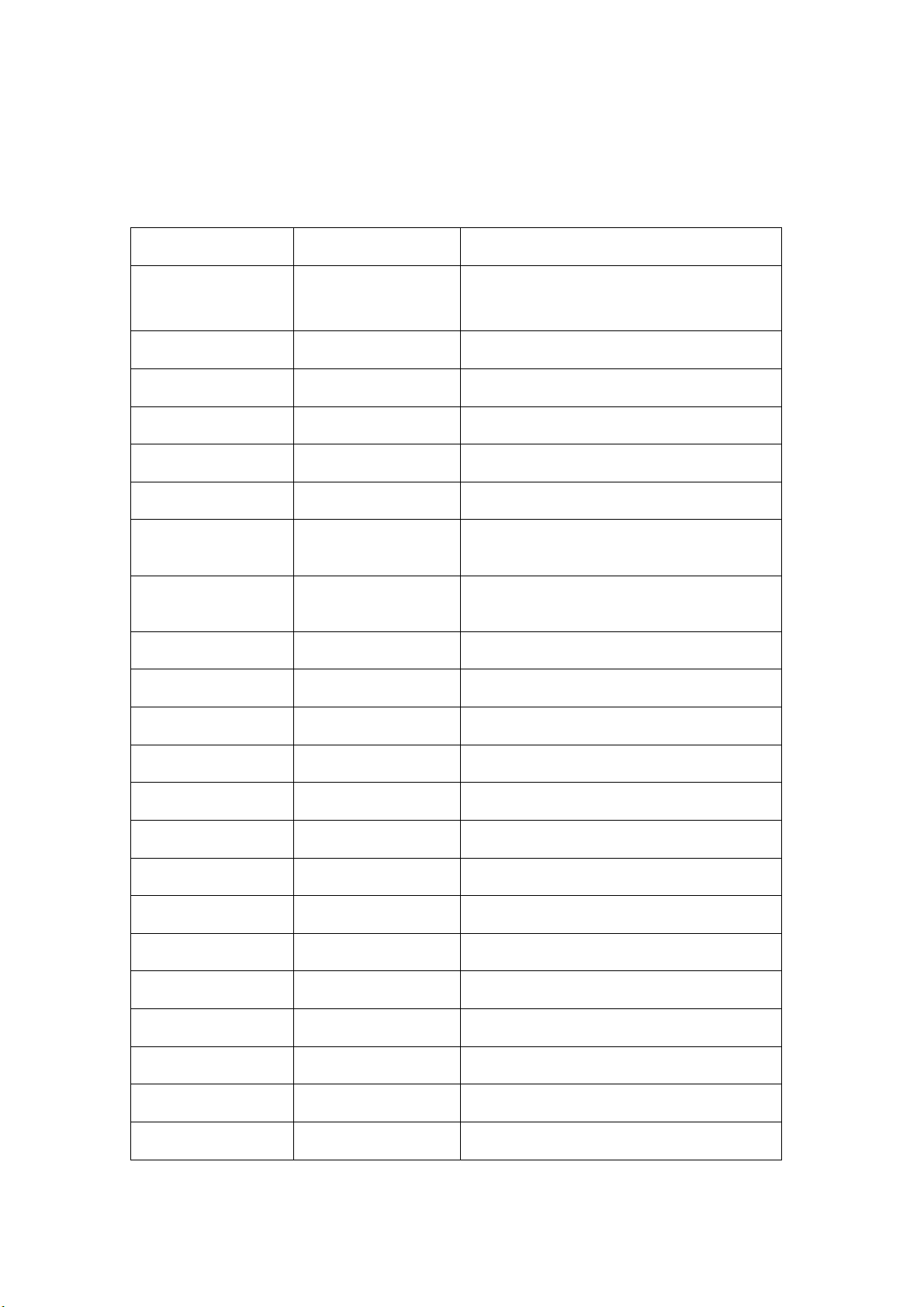
★ Configuración predeterminada y validación
La tabla siguiente indica la configuración predeterminada de la cámara y su validación.
1. Siempre: La configuración se mantiene válida siempre.
2. Una vez: La configuración sólo es válida una vez o hasta que la cámara se apaga.
Validación
Resolución Siempre Alta para película
Modo Macro Una vez Normal
Exposición Una vez 0EV
Luz Siempre Desactivado
Nitidez Una vez Nivel 5
Balance de blancos Una vez Automático
Estabilización del
movimiento
Detectar movimiento
Siempre Desactivado
Una vez Desactivado
Configuración predeterminada de fábrica
Estándar para foto
Dos en uno Una vez Desactivado
Marco de foto Una vez Desactivado
Flash Siempre Desactivado
Temporizador Una vez Desactivado
Foto múltiple Una vez Desactivado
Luz de fondo Una vez Desactivado
Impresión de fecha Siempre Desactivado
Modo Nocturno Siempre Desactivado
Efecto Una vez Normal
Sonido Siempre Activado
Formato tarjeta Una vez Desactivado
Sistema TV Siempre Depende del área de distribución
Idioma Siempre Depende del área de distribución
Volumen Siempre Nivel 6
11
Page 14
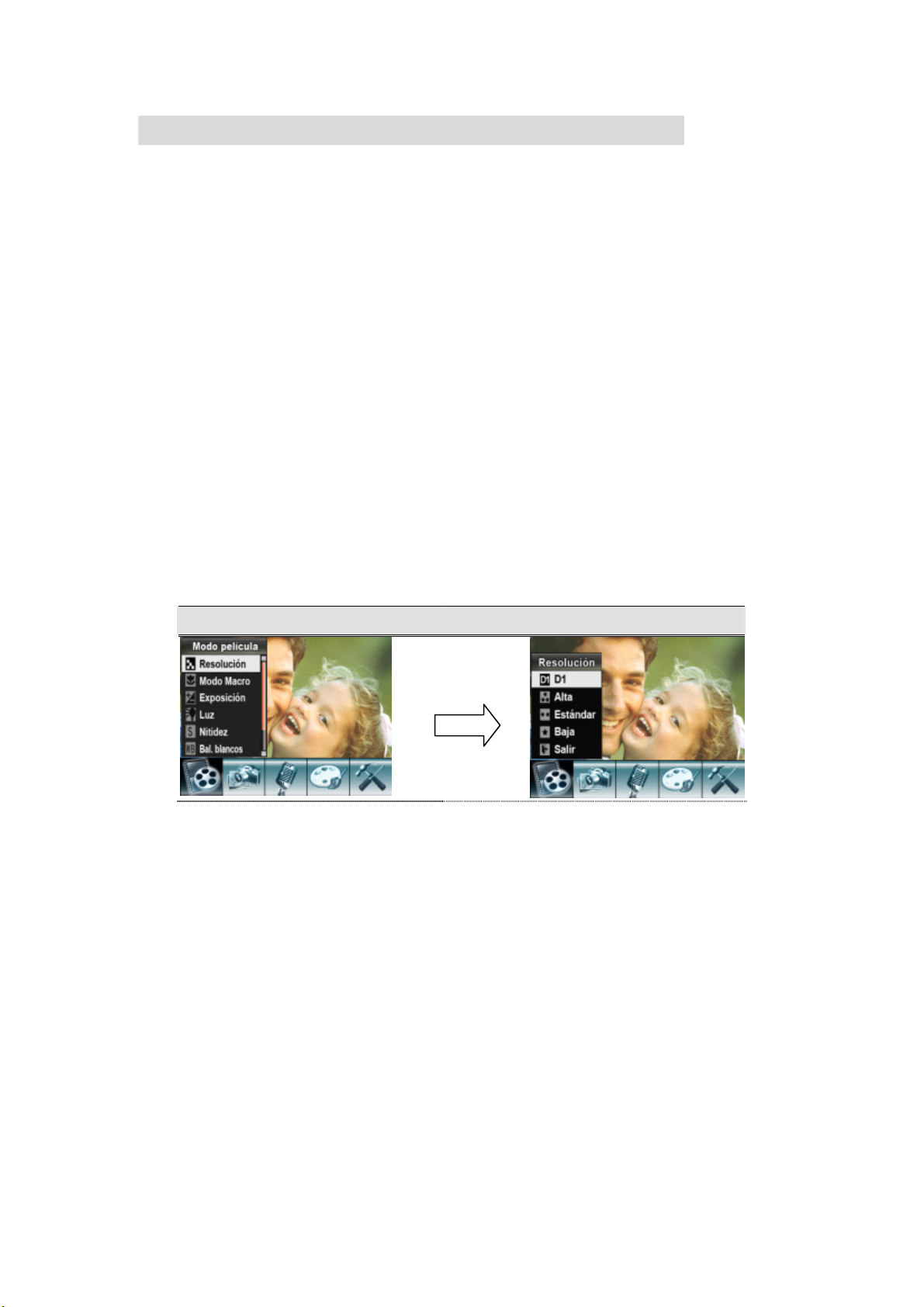
★ Configuración del submenú Modo película
El menú principal Grabar incluye la configuración de la cámara y otras configuraciones avanzadas.
Puede usar los botones Derecha/Izquierda para moverse por las opciones y pulsar el botón Entrar
para validar la configuración.
★ Resolución de película
Para cambiar la resolución de película:
1. En el modo de grabación de película/foto, pulse el botón Entrar para cambiar a la pantalla del
menú Grabar
2. La opción principal predeterminada es el modo Película. Aparecerá el submenú del modo
Película en la pantalla.
3. Use los botones arriba/abajo para seleccionar Resolución, luego pulse el botón Entrar para
cambiar al submenú de Resolución.
4. Pulse los botones arriba/abajo para moverse entre las cuatro configuraciones.
5. Pulse el botón Entrar para validar la configuración y salir.
Pantalla Opción de resolución de vídeo
Botón Entrar
★Modo Macro
Si establece el modo Macho en Macho podrá tomar imágenes desde 10 cm hasta el infinito.
Para activar el modo macro:
1. En el modo de grabación de película/foto, pulse el botón Entrar para cambiar a la pantalla del
menú Grabar
2. La opción principal predeterminada es el modo Película. Aparecerá el submenú del modo
Película en la pantalla.
3. Use los botones arriba/abajo para seleccionar Resolución, luego pulse el botón Entrar para
cambiar al submenú de Resolución.
4. Pulse los botones arriba/abajo para moverse entre las dos configuraciones.
12
Page 15

5. Pulse el botón Entrar para validar la configuración y salir.
6. Para volver a utilizar el valor predeterminado, seleccione "Normal" en el submenú del modo
Macro.
Modo Macro Opción de Modo Macro
Botón Entrar
★ Exposición
La cámara ajusta la exposición de imagen automáticamente. En algunas circunstancias puede
que desee ajustar la compensación de exposición.
Para cambiar la configuración de exposición:
1. En el modo de grabación de película/foto, pulse el botón Entrar para cambiar a la pantalla del
menú Grabar.
2. La opción principal predeterminada es el modo Película. Aparecerá el submenú del modo
Película en la pantalla.
3. Utilice los botones arriba/abajo para mover la opción de Exposición. Presione el botón Enter
para abrir en la pantalla el Submenú Exposición.
4. Use los botones arriba/abajo para elegir el valor EV preferido. El cambio puede verse
inmediatamente.
5. Pulse el botón Entrar para validar la configuración y salir.
Pantalla Cambio de configuración de exposición
Botón Entrar
13
Page 16
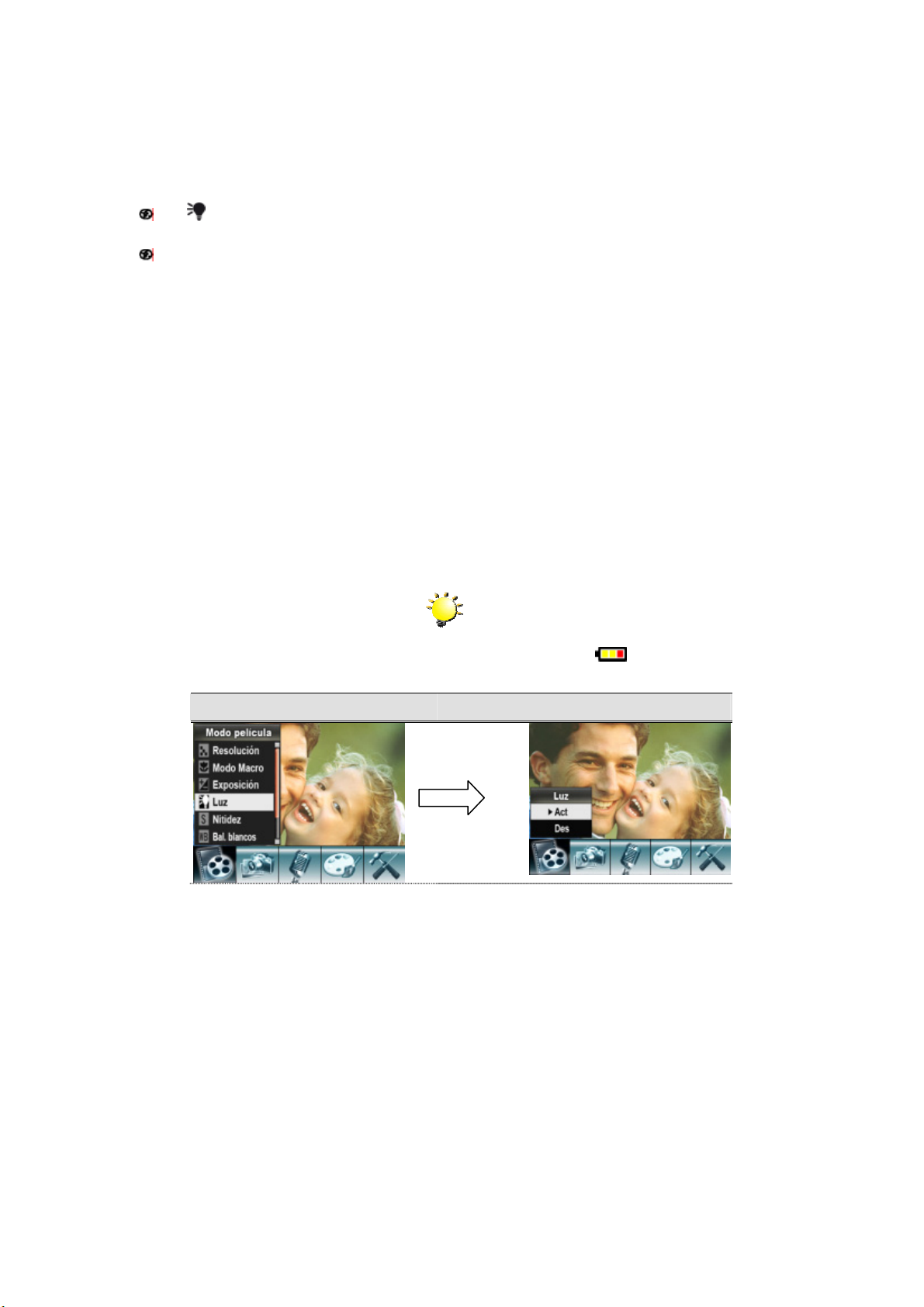
Luz
Existe una luz que se puede utilizar en el modo Movie (Película). Para activarla, pulse el botón de
acceso directo (botón derecho) o selecciónelo en el menú de opciones.
Act ( ): El LED se encenderá y continuará iluminando en entornos de baja iluminación.
Des: El LED está apagado.
Para activar la Luz:
1. En el modo de grabación de película/foto, pulse el botón Entrar para cambiar a la pantalla del
menú Grabar.
2. La opción principal predeterminada es el modo Película. Aparecerá el submenú del modo
Película en la pantalla.
3. Use los botones arriba/abajo para seleccionar Luz, luego pulse el botón Entrar para cambiar al
submenú de Luz.
4. Use los botones arriba/abajo para elegir ACT o DES.
5. Pulse el botón Entrar para validar la configuración y salir.
Nota
z El Luz se desactivará automáticamente con
las pilas bajas ( )
Pantalla Opciones de Luz
Enter Button
★ Nitidez
Puede suavizar y resaltar las imágenes para que tengan distintos efectos.
Para cambiar la configuración de nitidez:
1. En el modo de grabación de película/foto, pulse el botón Entrar para cambiar a la pantalla del
menú Grabar.
2. La opción principal predeterminada es el modo Película. Aparecerá el submenú del modo
Película en la pantalla.
3. Use los botones arriba/abajo para seleccionar Nitidez, luego pulse el botón Entrar para cambiar
14
Page 17
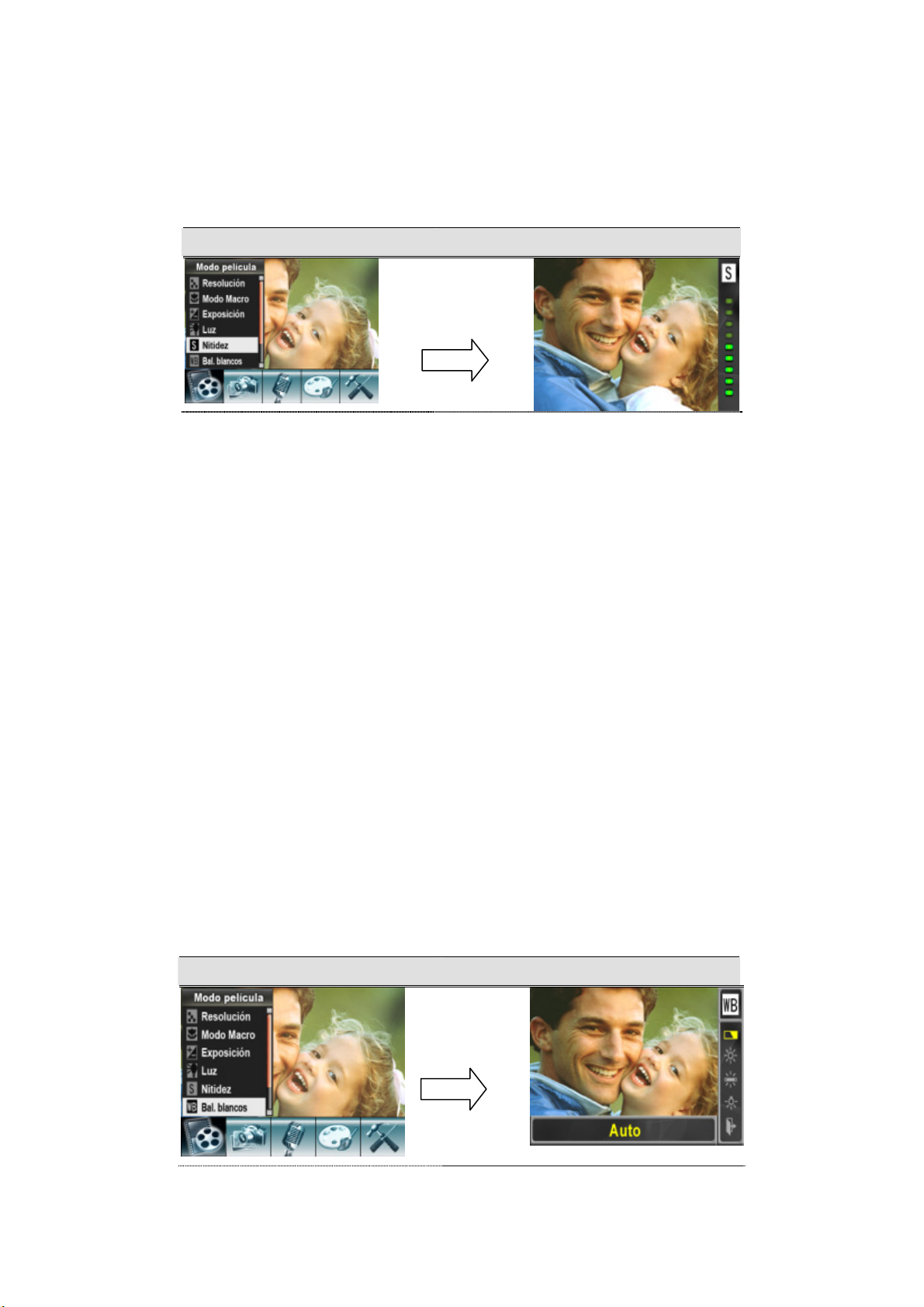
al submenú de Nitidez.
4. Pulse los botones arriba/abajo para moverse entre los nueve niveles. El cambio puede verse
inmediatamente.
5. Pulse el botón Entrar para validar la configuración y salir.
Pantalla Cambio de configuración de nitidez
Botón Entrar
★ Bal. de blancos
La cámara ajusta el balance del color de las imágenes automáticamente. Hay disponibles tres
configuraciones manuales para el bal. blancos:
● Automático (predeterminado) : La cámara ajusta automáticamente el balance de blancos.
● Luz del día: En exteriores
● Fluorescente: Bajo luz fluorescente.
● Tungsteno: Bajo luz de tungsteno.
Para cambiar la configuración del bal. blancos:
1. En el modo de grabación de película/foto, pulse el botón Entrar para cambiar a la pantalla del
menú Grabar. Aparecerá el submenú del modo Película en la pantalla.
2. Use los botones arriba/abajo para seleccionar Bal. blancos, luego pulse el botón Entrar para
cambiar al submenú de Bal. blancos.
3. Pulse los botones arriba/abajo para moverse entre las cuatro configuraciones. El cambio puede
verse inmediatamente.
4. Pulse el botón Entrar para validar la configuración y salir.
Pantalla Opciones de B/B
Botón Entrar
15
Page 18

★ Estabilización
La característica de estabilización del movimiento puede reducir la borrosidad de la imagen
grabada provocada por el movimiento de la cámara.
Para activar la Estabilización:
6. En el modo de grabación de película/foto, pulse el botón Entrar para cambiar a la pantalla del
menú Grabar.
7. La opción principal predeterminada es el modo Película. Aparecerá el submenú del modo
Película en la pantalla.
8. Use los botones arriba/abajo para seleccionar Estabilización, luego pulse el botón Entrar para
cambiar al submenú de Estabilización.
9. Use los botones arriba/abajo para elegir ACT o DES.
10. Pulse el botón Entrar para validar la configuración y salir.
Estabilización del movimiento Opciones de estabilización del movimiento
Botón Entrar
Nota
1. La imagen capturada será más pequeña
cuando se active la estabilización del
movimineto.
2. El Zoom Digital se encontrará deshabilitado
si se activa la estabilización de movimiento.
16
Page 19
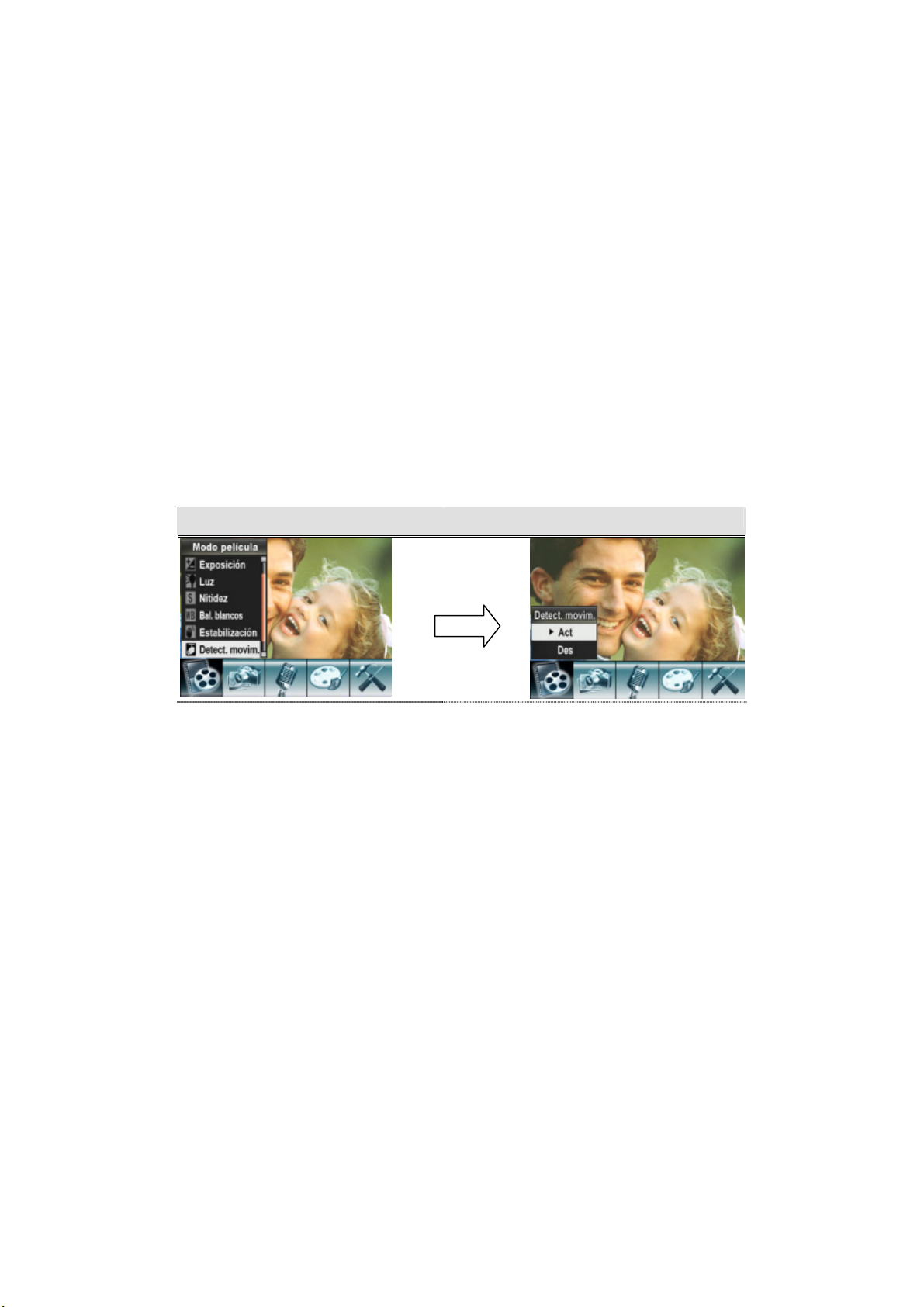
★Detect. movim.
Para activar la Detect. movim.:
1. En el modo grabar vídeo / imagen, pulse el botón Introducir para pasar a la pantalla del menú
de grabación.
2. Use los botones Derecha / izquierda para seleccionar el modo vídeo. Aparecerá el submenú
de modo vídeo en la pantalla.
3. Utilice los botones Arriba / Abajo para seleccionar Detect. movim. y a continuación pulse el
botón Introducir para pasar al submenú de Detect. movim..
4. Utilice los botones Arriba / Abajo para elegir ACTIVAR o DESACTIVAR.
5. Pulse el botón Introducir para validar el ajuste y salir.
6. La cámara comenzará a grabar vídeo en el momento en el que se detecte
movimiento durante 3 segundos consecutivos. Dejará de grabar si no detecta movimiento durante
3 segundos.
Detect. movim. Opción de Detect. movim.
Botón Entrar
★Modo Nocturno
Con la cámara en modo nocturno, puede tomar fotografías en un entorno de baja iluminación.
Para activar el modo nocturno:
1. En el modo grabar vídeo / imagen, pulse el botón Introducir para pasar a la pantalla del menú
de grabación.
2. Use los botones Derecha / izquierda para seleccionar el modo vídeo. Aparecerá el submenú
de modo vídeo en la pantalla.
3. Utilice los botones Arriba / Abajo para seleccionar modo nocturno y a continuación pulse el
botón Introducir para pasar al submenú de modo nocturno.
4. Utilice los botones Arriba / Abajo para elegir ACTIVAR o DESACTIVAR.
5. Pulse el botón Introducir para validar el ajuste y salir.
6. La cámara comenzará a grabar vídeo en el momento en el que se detecte
17
Page 20

modo nocturno Opción de modo nocturno
Botón Entrar
18
Page 21

★ Configuración del submenú Modo Cámara
★
Resolución de foto
Para cambiar la resolución de foto
1. En el modo de grabación de película/foto, pulse el botón Entrar para cambiar a la pantalla del
menú Grabar.
2. Use los botones derecha/izquierda para seleccionar el modo Cámara. Aparecerá el submenú
del modo Cámara en la pantalla.
3. Cuando esté en modo Cámara, use los botones arriba/abajo para seleccionar resolución de
foto, luego pulse Entrar para cambiar al submenú resolución de foto.
4. Pulse los botones arriba/abajo para moverse entre las tres configuraciones.
5. Pulse el botón Entrar para validar la configuración y salir.
Resolución de imagen Opciones de resolución de imagen
Botón Entrar
★Modo Macro
Si establece el modo Macho en Macho podrá tomar imágenes desde 10 cm hasta el infinito.
Para activar el modo macro:
1. En el modo de grabación de película/foto, pulse el botón Entrar para cambiar a la pantalla del
menú Grabar
2. Use los botones derecha/izquierda para seleccionar el modo Cámara. Aparecerá el
submenú del modo Cámara en la pantalla.
3. Use los botones arriba/abajo para seleccionar Resolución, luego pulse el botón Entrar para
cambiar al submenú de Resolución.
4. Pulse los botones arriba/abajo para moverse entre las dos configuraciones.
5. Pulse el botón Entrar para validar la configuración y salir.
6. Para volver a utilizar el valor predeterminado, seleccione "Normal" en el submenú del modo
Macro.
19
Page 22

Modo Macro Opción de Modo Macro
Botón Entrar
★ Exposición
La cámara ajusta la exposición de imagen automáticamente. En algunas circunstancias puede
que desee ajustar la compensación de exposición.
Para cambiar la configuración de exposición:
1. En el modo de grabación de película/foto, pulse el botón Entrar para cambiar a la pantalla del
menú Grabar.
2. Use los botones derecha/izquierda para seleccionar el modo Cámara. Aparecerá el submenú
del modo Cámara en la pantalla
3. Utilice los botones arriba/abajo para mover la opción de Exposición. Presione el botón Enter
para abrir en la pantalla el Submenú Exposición.
4. Use los botones arriba/abajo para elegir el valor EV preferido. El cambio puede verse
inmediatamente.
5. Pulse el botón Entrar para validar la configuración y salir.
Pantalla Cambio de configuración de exposición
Botón Entrar
20
Page 23

★ Dos en uno (sólo modo grabación de fotos)
Con la cámara en el modo Dos en uno, podrá combinar dos fotos en una sola imagen.
1. En el modo de grabación de película/foto, pulse el botón Entrar para cambiar a la pantalla del
menú Grabar.
2. Use los botones derecha/izquierda para seleccionar el modo Cámara. Aparecerá el submenú
del modo Cámara en la pantalla.
3. Cuando esté en modo Cámara, use los botones arriba/abajo para seleccionar Dos en uno,
luego pulse Entrar para cambiar al submenú Dos en uno.
4. Use los botones arriba/abajo para elegir ACT o DES.
5. Pulse el botón Entrar para validar la configuración y salir.
Pantalla Opciones de Dos en uno
Botón Entrar
6. Tome una primera imagen.
7. Tome una segunda imagen.
8. Presione el botón
GRABAR/REPRODUCIR para ver
la imagen Dos en Uno.
21
Page 24

★ Marco de fotos (sólo modo grabación de fotos)
Su cámara incorpora el popular marco de fotos electrónico. Puede tomar su foto con el marco de
fotos electrónico preferido. Para activar el marco de fotos:
1. Cuando esté en modo Cámara, use los botones arriba/abajo para seleccionar la opción
Marco de fotos, luego pulse Entrar para cambiar al submenú Marco de fotos.
2. Use los botones arriba/abajo para localizar el marco de fotos preferido. A continuación,
seleccione la opción Ajustar y pulse el botón Entrar para validar la configuración y salir.
Marco de fotos Opciones
Botón Entrar
22
Page 25

★ Flash (sólo modo grabación de fotos)
Su cámara tiene cuatro configuraciones de flash. Puede cambiar la configuración del flash con la
tecla directa (botón derecho) o en configuración de opciones.
Flash automático( ):e flash salta automáticamente según las condiciones de luz. Utilice este
modo para fotografías en general.
Activar flash ( ): el flash saltará con cada disparo.
Desactivar flash ( ):el flash no saltará en ninguna situación. Utilice este modo cuando tome
fotos en un lugar donde la fotografía con flash esté prohibida o cuando el objeto esté distante
(más lejos del alcance del flash).
Reducción de ojos rojos ( ): El flash se dispara dos veces justo antes de tomar la imagen
Para cambiar la configuración del flash:
1. Cuando esté en modo Cámara, use los botones arriba/abajo para seleccionar la opción Flash,
luego pulse Entrar para cambiar al submenú Flash.
2. Pulse los botones arriba/abajo para moverse entre las 4 configuraciones.
3. Pulse el botón Entrar para validar la configuración y salir.
Nota
z El flash se desactivará automáticamente
con las pilas bajas (
Flash Opciones del flash
Botón Entrar
)
23
Page 26

★ Temporizador (sólo modo grabación de foto)
El temporizador le permite tomar fotos con un retardo de diez segundos. Puede activar el
temporizador con la tecla directa (botón izquierdo) o en configuración de opciones. El LED del
temporizador de la parte frontal de la cámara bajo la luz del flash también parpadeará. La
velocidad de parpadeo aumentará antes de tomarse la foto.
Temporizador Opciones del temporizador
Botón Entrar
★ Nitidez
Puede suavizar y resaltar las imágenes para que tengan distintos efectos.
Para cambiar la configuración de nitidez:
1. En el modo de grabación de película/foto, pulse el botón Entrar para cambiar a la pantalla del
menú Grabar.
2. Use los botones derecha/izquierda para seleccionar el modo Cámara. Aparecerá el submenú
del modo Cámara en la pantalla.
3. Use los botones arriba/abajo para seleccionar Nitidez, luego pulse el botón Entrar para
cambiar al submenú de Nitidez.
4. Pulse los botones arriba/abajo para moverse entre los nueve niveles. El cambio puede verse
inmediatamente.
5. Pulse el botón Entrar para validar la configuración y salir.
Pantalla Cambio de configuración de nitidez
Botón Entrar
24
Page 27

★ Bal. de blancos
La cámara ajusta el balance del color de las imágenes automáticamente. Hay disponibles tres
configuraciones manuales para el bal. blancos:
● Automático (predeterminado) : La cámara ajusta automáticamente el balance de blancos.
● Luz del día: En exteriores
● Fluorescente: Bajo luz fluorescente.
● Tungsteno: Bajo luz de tungsteno.
Para cambiar la configuración del bal. blancos:
1. En el modo de grabación de película/foto, pulse el botón Entrar para cambiar a la pantalla del
menú Grabar.
2. Use los botones derecha/izquierda para seleccionar el modo Cámara. Aparecerá el submenú
del modo Cámara en la pantalla
3. Use los botones arriba/abajo para seleccionar Bal. blancos, luego pulse el botón Entrar para
cambiar al submenú de Bal. blancos.
4. Pulse los botones arriba/abajo para moverse entre las cuatro configuraciones. El cambio
puede verse inmediatamente.
5. Pulse el botón Entrar para validar la configuración y salir.
Pantalla Opciones de B/B
Botón Entrar
25
Page 28

★ Foto múltiple (sólo modo grabación de foto)
Con la cámara en el modo foto múltiple, podrá tomar cinco fotos contiguas.
Foto múltiple Opciones de Foto múltiple
Botón Entrar
★ Luz de fondo (sólo modo grabación de fotos)
Con la cámara ajustada al modo luz de fondo, podrá tomar fotos cuando hay luz detrás del sujeto
Luz de fondo Opciones
Botón Entrar
★ Impresión de fecha (sólo modo grabación de fotos)
La característica Impresión de fecha puede ajustar la cámara para que coloque la fecha
automáticamente en las imágenes.
Para activar la impresión de fecha
1. Cuando esté en modo Cámara, use los botones arriba/abajo para seleccionar Impresión de
fecha, luego pulse Entrar para cambiar al submenú Impresión de fecha.
2. Use los botones arriba/abajo para elegir Act o Des.
3. Pulse el botón Entrar para validar la configuración y salir.
26
Page 29

Impresión de fecha Opciones de impresión de fecha
Botón Entrar
Nota
La fecha se mostrará en la imagen impresa una
vez habilitada la impresión de fecha.
★Modo Nocturno
Con la cámara en modo nocturno, puede tomar fotografías en un entorno de baja iluminación.
Para activar el modo nocturno:
1. En el modo grabar vídeo / imagen, pulse el botón Introducir para pasar a la pantalla del menú
de grabación.
2. Use los botones derecha/izquierda para seleccionar el modo Cámara. Aparecerá el submenú
del modo Cámara en la pantalla
3. Utilice los botones Arriba / Abajo para seleccionar modo nocturno y a continuación pulse el
botón Introducir para pasar al submenú de modo nocturno.
4. Utilice los botones Arriba / Abajo para elegir ACTIVAR o DESACTIVAR.
5. Pulse el botón Introducir para validar el ajuste y salir.
6. La cámara comenzará a grabar vídeo en el momento en el que se detecte
modo nocturno Opción de modo nocturno
Botón Entrar
27
Page 30

★ Lápiz de voz
Para activar la grabación de voz:
1. En el modo de grabación de película/foto, pulse el botón Entrar para cambiar a la pantalla del
menú Grabar.
2. Use los botones derecha/izquierda para ir a la opción Lápiz de voz. Entonces aparecerá el
submenú Lápiz de voz en la pantalla.
3. Use los botones arriba/abajo para moverse por las opciones Entrar y Salir.
4. Elija la opción Entrar para activar la grabación de voz y pulse el botón Entrar para validar la
configuración y salir.
Lápiz de voz Opciones de Lápiz de voz
Botón Entrar
★ Efecto
Hay cuatro modos, que son Normal, Blanco/Negro, Clásico y Negativo.
Para cambiar la configuración del efecto:
1. En el modo de grabación de película/foto, pulse el botón Entrar para cambiar a la pantalla del
menú Grabar.
2. Use los botones derecha/izquierda para ir a la opción Efecto. Entonces aparecerá el submenú
Efecto en la pantalla.
3. Pulse los botones arriba/abajo para moverse entre las cuatro configuraciones. El cambio puede
verse inmediatamente.
4. Pulse el botón Entrar para validar la configuración y salir.
Opciones de Efecto
28
Page 31

★ Configuración
El submenú Configuración contiene siete opciones para configurar su cámara.
Para cambiar la configuración avanzada:
1. En el modo de grabación de película/foto, pulse el botón Entrar para cambiar a la pantalla del
menú Grabar.
2. Utilice los botones Derecho/Izquierdo para mover la opción de configuración, después se abrirá
el Submenú Configuración en la pantalla.
3. Pulse los botones arriba/abajo para moverse entre las siete configuraciones.
Pantalla Opción de configuración
Siete opciones:
● Sonido (sonido de operación)
● Pantalla de inicio
● Ajuste de la hora
● Formatear tarjeta
● Sistema TV
● Idioma
● Configuración predeterminada
z Configuración del sonido
Active o desactive el tono del teclado y el sonido de operación usando los botones arriba/abajo,
luego pulse el botón Entrar para validar la configuración.
Submenú Pantalla Configuración del sonido
Sonido
29
Page 32

z Pantalla inicial
Personalice la Pantalla inicial con sus fotos favoritas. Pulse los botones derecha/izquierda para
seleccionar la foto que desee y pulse el botón Entrar para validar la configuración y salir.
Submenú Pantalla Pantalla inicial
Pantalla inicial
Si no desea personalizar la pantalla de inicio, pulse los botones derecha/izquierda y seleccione
Sin pantalla de inicio.
Sin pantalla de inicio
z Ajuste de la hora
z Muévase por la Fecha, Hora y Salir con los botones izquierdo/derecho.
z Ajuste la fecha y la hora con los botones arriba/abajo, luego seleccione FIJAR para validar cada
cambio.
z Seleccione SALIR para salir de la configuración de la hora sin cambios.
Submenú Pantalla Ajuste de la hora
Ajuste de la hora
30
Page 33

z Format. mem./tarjeta
Submenú Pantalla Opciones de Format. mem./tarjeta
Format.
mem./tarjeta
Sí:formatea la tarjeta SD o formatear memoria
No (predeterminado):No formatea la tarjeta SD o
formatear memoria
Nota
All the data will be erased if the SD card is
formatted. Make sure all the data are duplicated to
PC before formatting SD card.
z Sistema TV
Compruebe que tiene seleccionado el estándar de TV apropiado de su área – NTSC o PAL.
La configuración incorrecta del sistema de TV puede provocar parpadeo en la imagen.
NTSC estándar: EE.UU., Canadá, Japón, Corea del sur y Taiwán etc.
PAL estándar: RU, Europa, China, Australia, Singapur y Hong Kong, etc.
Submenú Pantalla Opciones del sistema TV
Sistema TV
31
Page 34

z Seleccionar el idioma de la interfaz
Submenú Pantalla
Idioma
z Configuración predeterminada
Para restaurar la configuración predeterminada de fábrica, seleccione esta opción.
Submenú Pantalla Opciones de configuración
predeterminada
Configuración
predeterminada
32
Page 35

Sección 4
Modo Reproducir
Pulse el botón GRABAR / REPRODUCIR para pasar del modo Grabar al modo Reproducir.
El modo de reproducción sirve para visualizar y gestionar vídeos e imágenes, así como para
escuchar voz y música, o leer un libro electrónico de la memoria integrada o de una tarjeta de
memoria opcional.
Operación Pantalla
Pulse el botón REC/PLAY para pasar del Modo
Grabación al Menú Principal del Modo Reproducción.
z Existen cuatro opciones en el Modo Reproducción:
película, imagen, voz , música y libro electrónico.
z Hay cinco opciones en el modo de reproducción,
vídeo, imagen, voz, música y libro electrónico.
z Use los botones de dirección para seleccionar la
opción que necesite.
Pulse el botón Introducir para visualizar los vídeos /
imágenes, escuchar voz / música o leer un libro
electrónico.
Nota
Si existe cualquier película, imagen, voz , música o
libro electrónico almacenada en la cámara, se
mostrará una carpeta con el modo de
reproducción respectivo.
33
Page 36

★ Funciones de los botones de dirección
Los botones de dirección tienen las siguientes funciones en los modos de reproducción de
película y fotos.
Botón del Entre
Botón derecho:
Ir al / a la siguiente vídeo / imagen.
Botón izquierdo:
Ir al / a la vídeo / imagen anterior.
Botón Arriba: Inválido
Botón Abajo: Información activada / desactivada
Botón Entre:
Introducir menú de la opción vídeo, imagen, voz,
música o libro electrónico.
Función de los botones GRABACIÓN &
REPRODUCCIÓN:
1. Conmutan entre los modos de Grabación y
Reproducción.
2. Vuelve a la página anterior.
Botón Tele-Ancho (Tele-Wide): Acercar y alejar con el
zoom digital.
Botón del obturador de película:
Pulse el botón del obturador de película para
reproducir y vuelva a pulsarlo para detenerla.
34
Page 37

★Información del monitor LCD
Indicadores de la pantalla LCD en el modo Reproducir:
(3)
(4)
(2)
(1)
(5)
(1)
Indicador de modo
Modo Reproducir película
Modo Reproducir foto
(2) Indicador de resolución
(3)
(4) Número actual/ total de películas, fotos, grabaciones de voz o música.
(5)
Película :
Foto:
Indica si la película/foto está bloqueada.
Indicador de ampliación.
D1/ Alta/ Estándar/ Baja
Alta / Estándar/ Baja
35
Page 38

★ Reproducción de película
Operación Pantalla
1. Use los botones dirección para seleccionar la opción
Película.
2. Pulse el botón Entrar para ir al modo de reproducción
de película.
3. Use los botones derecha/izquierda para ir a la
siguiente película o a la anterior.
4. Pulse el botón del obturador de película para
reproducir y vuelva a pulsarlo para detenerla.
5. Durante la reproducción de una película, presione el
botón DerechaoIzquierda para avanzar/retroceder
rápidamente. Libere el botón para detenerse.
6. Utilice el botón Arriba o Abajo para ajustar el volumen.
7. Pulse el botón Entrar para ir al menú de opciones de
película.
8. Use los botones de dirección para seleccionar seis
opciones, Eliminar,Miniaturas, Bloquear, Repetir una,
Repetir todo o Salir.
36
Page 39

Eliminar película★
Operación Pantalla
1. Use los botones de dirección para seleccionar la opción
Eliminar ( ).
2. Pulse el botón Entrar para ir al menú Eliminar.
3. Use los botones derecha/izquierda para seleccionar la
película.
4. Use el botón Arriba para eliminar todas las películas y el botón
Abajo para eliminar una sola película.
5. Antes de la eliminación de una película, aparecerá una
pantalla de confirmación; si elige “Sí”, se ejecutará la
operación, "No" cancelará la operación.
6. Pulse el botón Entrar para salir.
Nota
Si hay una tarjeta de memoria insertada, sólo
podrá eliminar las películas almacenadas en la
tarjeta.
Nota
Las películas en una tarjeta de memoria protegida
contra escritura no se pueden eliminar.
Nota
La función de eliminación sólo eliminará las
películas no bloqueadas. Las películas
bloqueadas deben desbloquearse antes de
eliminarse.
37
Page 40

Reproducción de película★
Operación Pantalla
1. Use los botones de dirección para seleccionar la opción Miniatura
).
(
2. Pulse entrar para ver nueve miniaturas de películas.
3. Para reproducir una película, use los botones de dirección para
seleccionar la película y el botón Entrar para verla.
★ Bloquear películas
Se puede bloquear una película o todas. Esta función puede evitar que las películas se eliminen
accidentalmente.
Operación Pantalla
1. Use los botones de dirección para seleccionar la opción
Bloquear (
2. Pulse el botón Entrar para ir al menú Bloquear.
3. Use los botones derecha/izquierda para seleccionar la
película.
).
4. Use el botón Arriba para bloquear/desbloquear todas las
películas y Abajo para bloquear/desbloquear una película.
5. Antes de bloquear/desbloquear una película, aparecerá una
pantalla de confirmación; si elige “Sí”, se ejecutará la
operación, "No" cancelará la operación.
6. Pulse el botón Entrar para salir.
38
Page 41

★ Repetir películas
Esta función repite automáticamente la reproducción de una película o todas las películas en
orden.
Operación Pantalla
1. Use los botones de dirección para seleccionar la opción Repetir
una (
2. Pulse el botón Entrar para iniciar la repetición.
) o Repetir todo ( ).
Reproducción de fotos★
Operación Pantalla
1. Use los botones dirección para seleccionar la opción
Foto.
2. Pulse el botón Entrar para ir al modo de reproducción
de fotos.
3. Use los botones derecha/izquierda para ir a la siguiente
foto o a la anterior.
4. Con la foto seleccionada, use los botones Tele/Wide
para acercar.
5. Use los botones de dirección para navegar por la foto
ampliada.
6. Pulse el botón Entrar para ir al menú de opciones de
foto.
7. Use los botones de dirección para seleccionar
opciones, Miniaturas, Eliminar, Diapositiva, Bloquear o
Salir.
39
Page 42

★ Eliminar foto
Operación Pantalla
1. Use los botones de dirección para seleccionar la opción
Eliminar ( ).
2. Pulse el botón Entrar para ir al menú Eliminar.
3. Use los botones derecha/izquierda para seleccionar la foto.
4. Use el botón Arriba para eliminar todas las fotos y el botón
Abajo para eliminar una sola foto.
5. Antes de la eliminación de una foto, aparecerá una pantalla
de confirmación; si elige “Sí”, se ejecutará la operación, "No"
cancelará la operación.
6. Pulse el botón Entrar para salir.
Nota
Si hay una tarjeta de memoria insertada, sólo
podrá eliminar las fotos almacenadas en la tarjeta.
Nota
Las fotos en una tarjeta de memoria protegida
contra escritura no se pueden eliminar.
Nota
La función de eliminación sólo eliminará las fotos
no bloqueadas. Las fotos bloqueadas deben
desbloquearse antes de eliminarse.
40
Page 43

★ Funciones de miniaturas
Operación Pantalla
1. Use los botones de dirección para seleccionar la opción
Miniatura (
).
2. Con la opción Miniatura seleccionada, pulse Entrar para ver
nueve fotos en miniatura.
3. Para ver una foto, use los botones de dirección para
seleccionar la foto.
4. Pulse el botón Entrar para ver la foto seleccionada.
★ Bloquear fotos
Se puede bloquear una foto o todas. Esta función puede evitar que las fotos se eliminen
accidentalmente.
Operación Pantalla
1. Use los botones de dirección para seleccionar la opción
Bloquear (
2. Pulse el botón Entrar para ir al menú Bloquear.
3. Use los botones derecha/izquierda para seleccionar la foto.
4. Use el botón Arriba para bloquear/desbloquear todas las fotos
y Abajo para bloquear/desbloquear una foto.
5. Antes de bloquear/desbloquear una foto, aparecerá una
pantalla de confirmación; si elige “Sí”, se ejecutará la
operación, "No" cancelará la operación.
).
6. Pulse el botón Entrar para salir.
41
Page 44

★ Crear una presentación de diapositivas
Esta función repite automáticamente todas las fotos en orden.
Operación Pantalla
1. Use los botones de dirección para seleccionar la opción
Diapositiva (
2. Pulse el botón Entrar para iniciar la presentación de
diapositivas; púlselo de nuevo para detenerla.
).
★ Reproducción de voz
★ Funciones de los botones de dirección
En el modo reproducción de voz, el botón de dirección tiene las siguientes funciones:
Botones derecha/izquierda:
Selecciona la última grabación de voz o la
siguiente.
Botones arriba/abajo:
Ajusta el volumen de la reproducción de voz.
Botón Entrar:
Cambia al menú de opciones de voz.
Operación
1. Use los botones dirección para seleccionar la opción
Voz.
2. Pulse el botón Entrar para ir al modo d
3. e reproducción de voz.
Pantalla
42
Page 45

4. Use los botones derecha/izquierda para ir a la siguiente
grabación de voz o a la anterior.
5. Pulse el botón del obturador de película para iniciar la
reproducción de voz seleccionada. Vuelva a pulsarlo
para detenerla.Use los botones arriba/abajo para
ajustar el volumen.
6. Pulse el botón Entrar para ir al menú de opciones
reproducción de voz.
7. Use el botón Abajo para seleccionar la opción Repetir y
el botón Arriba para seleccionar la opción Eliminar.
8. Pulse el botón Abajo una vez para repetir una sola
reproducción de voz; púlselo dos veces para repetir
todas las grabaciones de voz.
9. Vuelva a pulsarlo para deshabilitar la función de
repetición.
10. Los iconos de repetición serán diferentes cuando
seleccione la opción Repetir una y Repetir todo.
43
Page 46

11. Para eliminar una grabación de voz, use los botones
derecha/izquierda para seleccionar la voz.
12. Use el botón Arriba para eliminar todas las grabaciones
de voz y el botón Abajo para eliminar una sola grabación
de voz.
13. Antes de la eliminación de una grabación de voz,
aparecerá una pantalla de confirmación; si elige “Sí”, se
ejecutará la operación, "No" cancelará la operación.
14. Pulse el botón Entrar para Vuelve a la página anterior.
15. Presione el botón GRABAR/REPRODUCIR para salir
Modo Voz.
44
Page 47

Sección 5
Escuchar música MP3
★Música MP3
MP3 es un formato de archivo de audio comprimido. La música MP3 se puede descargar desde
los sitios web MP3.
Este DV incluye la posibilidad de reproducir archivos MP3 con letras en pantalla. Para habilitar esta
función, asegúrese de que existen archivos .mp3 y .lrc con el mismo nombre en la memoria.
★Transferir música MP3 a la cámara
1. Instale el controlador de la cámara en el ordenador.
2. Conecte la cámara al puerto USB del ordenador.
3. El LED ROJO se encenderá cuando la cámara esté conectada al ordenador y en el modo de
almacenamiento en masa.
4. Transfiera la música MP3 a la carpeta MP3.
5. Una vez transferida toda la música, desconecte el cable USB del PC.
★Escuchar música MP3
Operación Pantalla
1. En el modo de reproducción, use los botones de
dirección para seleccionar la opción de Música.
[Lista_Menú]
2. Utilice los botones Arriba / Abajo para seleccionar el
fichero MP3 que quiera reproducir. Existe un icono
junto a aquellos archivos MP3 que posean Letras
asociadas.
45
Page 48

[Reproducir/Detener Menú]
3. Pulse el botón Disparador para reproducir el MP3
4. Pulse de nuevo el botón Disparador para detener la
reproducción.
5. Pulse los botones Arriba/Abajo para ajustar el
volumen.
6. Pulse el botón GRABAR/REPRODUCIR para Vuelve a
la Lista Menú Durante MP3 detenerse de la
reproducción.
[Repetir_Menu]
7. Pulse el botón Intro para entrar en el menú de
repetición.
8. Pulse una vez el botón Abajo para repetir el fichero
actual de MP3 (
).
9. Pulse dos veces el botón Abajo para repetir todos los
ficheros MP3 (
10. Pulse el botón Entrar para Vuelve a la
Reproducir/Detener Menú
).
★Escuchar música MP3 con los auriculares
Los MP3 almacenados en la cámara se pueden reproducir en el altavoz incorporado, en los
auriculares o en un televisor.
Cuando se enchufa un cable de auriculares en la cámara, se abrirá el menú de opciones
Auriculares/TV en la pantalla LCD. Elija auriculares o TV y pulse el botón Entrar para validar la
configuración.
46
Page 49

Información importante de seguridad
Evitar ubicaciones con agua o húmedas
No utilice el producto bajo la lluvia o cerca de lavabos u otras ubicaciones húmedas. Tenga
cuidado de no salpicar con líquido o comida el producto. Si el producto se mojara, desconecte
todos los cables, apáguelo y deje que se seque perfectamente antes de encenderlo otra vez.
Evitar dańos auditivos
Puede producirse una pérdida auditiva permanente si los auriculares se utilizan con el volumen
alto. Fije el volumen a un nivel seguro. Con el paso del tiempo puede adaptarse a un volumen de
sonido más alto que podría parecer normal pero que puede dańar su sistema auditivo. Si nota
sonidos amortiguados, deje de escuchar y visite a su médico para comprobar su sistema auditivo.
Cuanto más alto es el volumen, menos tiempo se requiere antes de que su sistema auditivo se
sienta afectado. Los expertos en el sistema auditivo sugieren que para protegerlo debería:
- limitar el tiempo de uso de los auriculares con el volumen alto
- evitar subir el volumen para apartar de su mente aquellos alrededores ruidosos
- bajar el volumen si no puede escuchar a gente que habla cerca de usted
Nota
El nivel de sonido es inferior a 100 db, según
la legislación europea.
47
Page 50

Sección 6
Lectura de libros electrónicos
★Los libros electrónicos
Un libro electrónico es una edición electrónica de un libro impreso en papel. Los libros electrónicos
que puede leer con su cámara disponen de muchas funciones de las que carecen los libros
convencionales: le ofrecen la posibilidad de controlar la imagen de sus libros mediante colores,
sus propios marcadores y llevar sus libros electrónicos a todas parte en su cámara.
★Cómo transferir libros electrónicos a su cámara
1. Instale el controlador de la cámara en su ordenador
2. Conecte su cámara al puerto USB de su ordenador.
3. El LED rojo se encenderá si la cámara está conectada al ordenador y en Modo de
almacenamiento masivo.
4. Transfiera libros electrónicos (sólo en formato .txt) a Mi PC\Disco extraíble\libro electrónico.
5. Una vez haya transferido todos los ficheros, desconecte el cable USB del PC.
★Lectura de libros electrónicos
Operación Pantalla
1. En el modo de reproducción, use los botones de
dirección para seleccionar la opción de Libro electrónico.
2. Utilice los botones Arriba / Abajo para seleccionar el Libro
electrónico que desea leer, o pulse los botones Derecha /
izquierda para saltar a la página Siguiente / anterior.
Existe un icono
corresponde a los libros electrónicos que tengan un
marcador añadido.
en la parte delantera que
48
Page 51

3. Pulse el botón Introducir para leer el Libro electrónico.
4. Pulse los botones Arriba / Abajo para moverse por el
texto, hacia arriba / abajo..
5. Seleccione para saltar a la primera página
6. Seleccione
7. Seleccione
fondo.
8. Seleccione
automáticamente.
9. Seleccione
para saltar a la última página
para cambiar el color del texto y del
para desplazarse hacia abajo en el texto
para añadir un marcador.
49
Page 52

Sección 7
Ver películas MPEG4 en el PC
★Película MPEG4
MPEG4, el formato multimedia y estándares de compresión, es una tecnología de compresión de
última generación desarrollada por el MPEG (Grupo de Expertos de Imagen en Movimiento Motion Picture Expert Group). No sólo mejora la calidad de imagen sino que además mejora la
eficiencia de la capacidad de grabación.
MPEG4 está adoptado en su cámara para tomar películas en MPEG4. Su cámara utiliza el formato
de película MPEG4 AVI.
★Ver películas MPEG4 en el PC
Cuando reproduzca una película MPEG4 por primera vez, deberá tener instalado el códec de
vídeo MPEG4 Xvid en el PC. Para hacer esto:
(1) Inserte el CD-ROM en la unidad de CD-ROM del ordenador. Haga clic en “ Install Device Driver”
(Instalación del códec de vídeo MPEG4 Xvid) y siga las instrucciones en pantalla para
completar la instalación.
(2) Inicie un reproductor de vídeo como Windows Media Player para ver las películas MPEG4 AVI.
★Compartir películas MPEG4
Puede compartir las películas MPEG4 grabadas con sus amigos a través de Internet o CD.
Verifique si el PC de su compañero tiene instalado el códec de vídeo MPEG4 Xvid. El códec de
vídeo MPEG4 Xvid está disponible en el CD incluido o puede descargarse desde Internet.
50
Page 53

Sección 8
Ver fotos y películas en un TV
Puede visualizar las películas almacenadas y fotos en un televisor. Para conectar a un televisor:
1. Conecte un extremo del cable AV al puerto de salida AV de la cámara.
2. Conecte el otro extremo del cable a un televisor.
3. El menú de opciones de Auricular/TV aparecerá en la pantalla LCD.
4. Elija la opción TV y pulse el botón Entrar para validar la configuración.
5. Los pasos para visualizar fotos almacenadas y películas en un televisor son
exactamente los mismos que para visualizarlos en un monitor LCD.
Nota
1. El monitor LCD no funciona cuando la cámara
está conectada a un televisor.
2. Mientras la cámara se encuentra conectada a
una TV, no será posible grabar imágenes en
alta resolución.
51
Page 54

Sección 9
Conversor de archivos de vídeo
El CD de software incluido contiene el Acrsoft Media Converter con funciones de conversor de
archivo de vídeo para convertir múltiples formatos de vídeo a un formato compatible con MPEG4
Xvid a través de su cámara. De esta forma, puede convertir varios formatos de archivos de vídeo
y reproducir sus películas favoritas en la cámara.
Para convertir un archivo de vídeo:
(1) Instale el Arcsoft Media Converter. ( Consulte la sección 11)
(2) Haga clic en InicioÆ Seleccionar Programas Æ Acrsoft Media ConverterÆ Conversor de
Medios.
(3) La pantalla principal del Conversor de Medios aparecerá en su escritorio.
(4) Haga clic en “Add Media” (Agregar medio).
52
Page 55

(5) Seleccione el archivo de vídeo que quiera convertir.
(6) Puede obtener una vista previa de los archivos multimedia antes de convertirlos. Para
obtener dicha vista previa, utilice las siguientes funciones de control.
*Haga clic en para iniciar la función de vista previa.
*Haga clic en para detener la función de vista previa.
Asegúrese de que puede obtener una vista previa de los archivos multimedia antes de
convertirlos.
53
Page 56

(7) Haga clic en “ Convertir” para comenzar la conversión de vídeo.
(8) Aparecerá la ventana Informe de tareas tras completar la tarea.
(9) Antes de transferir el archivo convertido a su cámara, cambie el nombre al archivo
convertido a “Clip0001.avi”. (Tenga en cuenta que: si Clip0001.avi existe en la cámara,
entonces el archivo convertido tiene que llamarse clip0002.avi)
(10) Conecte su cámara al PC y transfiera el vídeo convertido a “Mi PC\Disco
extraíble\DCIM\200Movie” en su cámara. (Consulte la Sección 11 Transferir datos a un
ordenador)
(11) Tras transferir el vídeo convertido a la cámara, pulse el botón Rec/Play para disfrutar de su
película favorita.
54
Page 57

Sección 10
El CD de software incluido contiene Arcsoft
El CD de software incluido contiene el programa ArcSoft Showbiz DVD que también le permite
quemar el clip de vídeo en un DVD. Puede conservar sus películas favoritas en DVD para
compartirlas con la familia y los amigos. Para crear un DVD:
(1) Instale Arcsoft Showbiz DVD. ( Consulte la sección 11)
(2) Haga clic en InicioÆ Seleccionar Programas Æ Acrsoft Showbiz DVDÆ Showbiz DVD.
(3) La pantalla principal del Showbiz DVD main aparecerá en su escritorio.
(4) Arrastre el Archivo de Vídeo a “ Arrastre el Vídeo Aquí”.
55
Page 58

(5) Haga clic en ”Crear”.
(6) Haga clic en “ Empezar ” para empezar a quemar el DVD.
56
Page 59

Sección 11
Transferir datos a un ordenador
★Installazione del driver della videocamera digitale
Prima di collegare la videocamera a un computer per la prima volta, è necessario installare un
driver sul computer. Il driver si trova sul CD fornito a corredo del prodotto e la procedura di
installazione è la seguente:
1. Inserire il CD fornito a corredo della videocamera nell’unità CD-ROM del computer.
Appare la schermata iniziale automatica.
2. Fare clic su “Install Device Driver” (installa driver di periferica). Seguire le istruzioni
visualizzate per completare l'installazione. A seconda del sistema operativo, potrebbe
essere necessario riavviare il computer dopo l'installazione del driver.
Collegamento di una videocamera a un computer★
È possibile trasferire sul computer fotografie, filmati o registrazioni audio memorizzate nella
videocamera, quindi inviarle in messaggi di e-mail agli amici o pubblicarle sul proprio sito Web. Per
fare ciò, attenersi alla seguente procedura:
1. Installare il driver della videocamera sul computer.
2. Collegare la videocamera al computer con il mini cavo USB 2.0 fornito.
3. Quando la videocamera è collegata al PC, la modalità predefinita è Memoria di massa.
4. Trasferire le fotografie, i filmati, i file MP3 o le registrazioni audio.
★ Modalità periferica Memoria di massa
Quando la videocamera è collegata al computer si accende il LED ROSSO. Nella cartella del
computer “Risorse del computer \Disco rimovibile \DCIM\” è possibile trovare i filmati, le
fotografie e le registrazioni audio. In questa modalità è possibile leggere, eliminare, spostare o
copiare qualsiasi filmato/fotografia/registrazione audio. Utilizzare le applicazioni software di
Arcsoft fornice a corredo per modificare filmati o fotografie.
★ Modalità Videocamera PC
Quando la videocamera è in modalità Memoria di massa, premere il pulsante
REGISTRA/ESEGUI per selezionare la modalità Videocamera PC. Si accende il LED VERDE.
In questa modalità è possibile implementare videoconferenze live o utilizzare e-mail video su
Internet.
57
Page 60

★ Installazione del software fornito a corredo
Il CD-ROM fornito in dotazione a questa videocamera contiene 6 software applicativi.
Ö Acrsoft PhotoImpression è un’applicazione di facile uso che aiuta a leggere,
modificare ed organizzare le immagini.
Ö Acrsoft Show Biz consente di modificare i filmati ed è ugualmente facile da usare.
Ö Arcsoft Media Converter può convertire formati video diversi nel formato MPEG4
Xvid compatibile con la videocamera.
Ö Adobe Reader è un popolare programma che occorre avere installato per leggere
il Manuale utente. Molti utenti di computer troveranno questo software già
installato sul proprio computer.
Ö Codec Xvid MEPG4 Video è il software di decodifica da installare per visualizzare
correttamente i filmati registrati.
Ulteriori informazioni dettagliate possono essere reperite nella guida in linea del software fornito a
corredo.
Per installare il software fornito a corredo:
1. Inserire il CD fornito a corredo della videocamera nell’unità CD-ROM del computer.
Appare la schermata iniziale automatica.
2. Selezionare i componenti software che si desidera installare dall'elenco e fare clic Install
Application Software (installa applicazioni software). Seguire le istruzioni visualizzate per
completare l'installazione.
58
Page 61

★ Especificaciones
Sensor de imagen Sensor de 7 megapíxeles
Modos de operación
Lente F3.0~5.0 (f = 6.0~15.8 mm)
Alcance focal Normal: 60cm ~ infinito; Macro: 10cm ~ infinito
Sección 12
Especificaciones y requisitos del sistema
Grabación de película, Grabación de fotos,
Grabación de voz, Reproductor MP3, e Book,
Cámara PC, Dispositivo de almacenamiento en
masa
Zoom
Obturador Mecánico
Monitor LCD LTPS TFT LCD color de 2.5"
Medio de almacenamiento
Resolución de imagen
Resolución de película
Balance de blancos
Exposición Automático/manual
Luz Act/Des
Temporizador Retardo de 10 segundos
Flash
Óptico: 3X
Digital: 4X
Memoria integrada de 64M (parcialmente
utilizada por el código de Firmware);
Ranura para tarjetas SD/MMC, se puede
expandir hasta 4G
3744x2808 (11M Pixels)
3072x2304 (7M Pixels)
2048x1536 (3M Pixels)
D1 720x480 / VGA 640x480 / QVGA 320X240,
30 cps
Automático/manual (luz diurna, fluorescente,
tungsteno)
Automático/Activado/Desactivado/Reducción
de ojos rojos
Foto: JPEG
Formato de archivo
Reproducción de imagen
Interfaz PC Puerto mini USB 2.0
Salida TV NTSC/PAL seleccionable
Batería
Dimensiones 119mm×64mm×30.5mm
Peso
Película: AVI
Voz: WAV
Música: MP3
Una foto/miniaturas/presentación de
diapositivas
NP 60 batería
165g(sin batería)
59
Page 62

★ Requisitos del sistema
Windows 2000/XP/VISTA
Pentium III 800 MHz o más arriba
256MB de RAM
CD ROM
1GB de espacio libre en disco duro
Puerto USB disponible
★Condiciones medioambientales de funcionamiento
Temperatura de funcionamiento: 5 a 35 ºC
Humedad de funcionamiento: 20 a 80 %
(sin condensación)
Déclaration européenne de conformité
TOSHIBA déclare le présent produit conforme aux normes suivantes:
Informations supplémentaires:
« Le produit est conforme à la directive sur les basses tensions 2006/95/EC et à la directive sur la
compatibilité électromagnétique 2004/108/EC. »
Le présent produit porte le label CE conformément aux directives européennes. TOSHIBA Europe
GmbH, Hammfelddamm 8, 41460 Neuss, Allemagne se charge de l’homologation CE.
Fabricante, Toshiba Corporation, 1-1 Shibaura 1-chome, Minato-ku- Tokyo, 105-8001, Japón
60
Page 63

Les informations suivantes s’appliquent uniquement dans les pays membres de l’Union
Européenne:
Le symbole illustré ci-contre indique que ce produit ne peut pas être traité comme un déchet
ménager ordinaire. En disposant de ce produit en respectant les règlements en vigueur,
vous participez à la protection de l’environnement et à la prévention des risques sanitaires
liés à l’absence de traitement de produits potentiellement nocifs. Pour plus de détails sur le
recyclage de ce produit, veuillez consulter le service municipal compétent, le service de
ramassage des ordures ou le revendeur du produit.
Necesita ayuda?
Pagina de soporte y opciones de TOSHIBA: computers.toshiba.eu/options-support
Consulte la página
computers.toshiba.eu/options-warranty
para más información sobre las líneas de soporte de TOSHIBA
61
